L’application Comarch e-Shop a été conçue pour répondre aux besoins des entreprises en matière de vente en ligne. Elle est dédiée aux sociétés souhaitant élargir le cercle de leurs clients en mettant les produits en vente dans la boutique Internet accessible à tout le monde.
La coopération de Comarch ERP Standard avec Comarch e-Shop s’appuie sur :
- export des données concernant les articles, les groupes d’articles et les clients
- import des données relatives aux nouveaux clients inscrits à Comarch Comarch e-Shop
- import des commandes passées dans Comarch e-Shop
Le propriétaire de la boutique ne doit utiliser qu’un seul logiciel : Comarch ERP Standard. Comarch e-Shop est dans cette approche une plate-forme permettant de réaliser les ventes par l’intermédiaire du Web.
La fonctionnalité offerte est un outil performant et moderne de vente via le Web. Les mécanismes intégrés de configuration ainsi que la possibilité de créer une mise en page du site Web permettent la personnalisation complète de Comarch e-Shop en fonction des besoins de l’utilisateur.
Par l’intermédiaire de Comarch e-Shop, vous pouvez mettre vos produits en vente, y compris sur les portails de vente aux enchères.
Exigences système
Pour assurer la coopération de Comarch ERP Standard avec Comarch e-Shop, il est nécessaire de disposer de l’environnement .NET Framework 4, du plug-in Microsoft Web Services Enhancements (WSE) 3.0 Runtime et du composant SQLXML.
Pour créer un centre de type Comarch e-Shop, allez dans l’onglet Structure d’entreprise → Structure des droits et choisissez l’option [Ajouter un centre local] → [Comarch e-Shop]. Ceci fait, un nouveau formulaire regroupant les onglets décrits ci-dessous apparaît. Onglet Général Cet onglet permet à l’utilisateur de définir les informations générales sur un centre de type Comarch e-Shop. Les champs importants sont les suivants : En outre, l’onglet regroupe les champs permettant de définir les coordonnées d’adresse de la boutique en ligne. Les champs d’adresse affichent l’adresse principale du centre et ils ne sont pas modifiables directement depuis l’onglet Général. Pour modifier l’adresse principale du centre, cliquez sur le bouton de trois points Bouton Un clic sur le bouton La fenêtre affiche la liste des adresses assignées au centre avec les champs suivants : et le panneau de configuration. Les opérations suivantes peuvent être réalisées sur la liste : Pour modifier les coordonnées d’adresse, utilisez le panneau disponible au-dessous de la liste des adresses. Le panneau affiche les données pour l’adresse sélectionnée sur la liste. Les données modifiées seront copiées dans le centre une fois le bouton [Sélectionner] cliqué dans le menu supérieur. De même, il est possible d’éditer et de modifier les coordonnées de contact (numéro de téléphone, e-mail, etc.) et la description assignées à une adresse donnée. Onglet Documents Dans cet onglet, vous pouvez définir les paramètres (entre autres, séries, entrepôts, schémas de numérotation, registres TVA et autres paramètres liés aux conditions commerciales) pour les documents établis dans le centre Comarch e-Shop. Une fois un type de document mis en mode d’édition (par exemple, la facture client), l’onglet Général permet d’accéder aux paramètres supplémentaires du document tels que : Onglet Opérateurs Il est nécessaire d’ajouter au centre les groupes d’opérateurs selon les règles décrites dans le document Comarch ERP Standard – Configuration. Onglet Attributs Vous pouvez ajouter au centre les attributs tout en respectant les règles décrites dans le document Comarch ERP Standard – Configuration. Onglet Pièces jointes Vous pouvez ajouter au centre les pièces jointes selon les règles décrites dans le document Comarch ERP Standard – Configuration. Onglet Entreprise L’onglet Entreprise fournit les informations concernant l’entreprise. Pour en savoir plus, consultez le document Comarch ERP Standard – Configuration. Onglet Synchronisation L’onglet Synchronisation regroupe les champs et les paramètres suivants : Si le paramètre Export complet est coché, la synchronisation complète de tous les objets sélectionnés est effectuée. S’il est décoché, la synchronisation différentielle est réalisée, ce qui veut dire que seuls les objets dont la valeur a changé depuis la dernière synchronisation seront synchronisés. En outre, les utilisateurs peuvent limiter le nombre d’éléments synchronisés tout en indiquant ceux qui doivent être envoyés à l’application. Il est cependant à noter que les ressources et les groupes d’articles sont toujours exportés dans l’application Comarch e-Shop peu importe le type de synchronisation choisi. – import des clients inscrits à Comarch e-Shop – import des commandes passées via Comarch e-Shop – import des confirmations des commandes passées par l’intermédiaire de Comarch e-Shop – export du statut des commandes Pour les synchronisations démarrées depuis le planning, les valeurs des paramètres cités ci-dessus seront chargées depuis les paramètres du centre e-Shop. En outre, l’onglet Synchronisation regroupe la liste des modes de paiement où sont mappés les modes de paiement dans e-Shop avec les modes de paiement mis à disposition du centre e-Shop dans le système Comarch ERP Standard. En fonction de la configuration, les commandes synchronisées vont contenir les modes de paiement qui leur sont assignés et qui sont disponibles dans le système ERP pour les modes de paiement sélectionnés dans la boutique en ligne. Dans le formulaire du centre de la structure, il y a le bouton [Disponibilité des objets] disponible dans le groupe de boutons Général du menu supérieur. Si vous le cliquez, le panneau de configuration où vous pouvez définir la disponibilité des objets du système pour le centre à partir duquel le panneau est ouvert s’affiche. Ces objets sont hérités par défaut du centre supérieur, sauf les groupes d’articles et les valeurs des répertoires universels. Si vous décochez le paramètre Charger du centre supérieur, les objets ne seront pas hérités du centre supérieur. Pour en savoir plus sur la disponibilité des objets, reportez-vous au document Comarch ERP Standard – Configuration. En ce qui concerne le centre de type Comarch e-Shop, il faut se focaliser en particulier sur les objets décrits ci-dessous. La partie droite de la fenêtre affiche la liste des entrepôts disponibles dans un centre donné. Dans le cas du centre Comarch e-Shop, l’état de stock des ressources transmis à l’application dépend du paramètre Envoyer les états de stock pour les entrepôts disponibles. S’il est décoché, ce sera le total des états de stock depuis les entrepôts disponibles qui sera envoyé. S’il est coché, le total des états de stock pour les entrepôts disponibles dans le centre concerné et pour ceux qui ne sont pas disponibles dans ce centre mais dont la visibilité est définie pour le centre e-Shop dans l’onglet Visibilité des états de stock de la fiche entrepôt sera envoyé. La liste des modes de paiement définis dans la Configuration → Finances → Modes de paiement est en vigueur dans toute la structure d’entreprise. L’utilisateur peut pourtant définir les paramètres relatifs aux modes de paiement individuellement pour chaque centre. Pour un centre de type Comarch e-Shop, il est nécessaire d’associer les modes de paiement du système ERP aux modes de paiement définis dans l’application Comarch e-Shop. Ces associations sont configurées dans l’onglet Synchronisation du centre de type e-Shop. La disponibilité des types de tarifs dépend du paramètre Charger du centre supérieur. Pour les articles exportés dans Comarch e-Shop, c’est le tarif de vente le plus actuel basé sur le type de tarif de vente par défaut assigné au centre Comarch e-Shop qui sera envoyé. Dans cette section, vous pouvez ajouter également les autres types de tarifs qui pourront être ensuite utilisés pour indiquer le type de tarif pour le prix précédent du tarif (paramètre Envoyer les prix précédents pour le type disponible dans l’onglet Synchronisation du centre Comarch e-Shop). La disponibilité des séries dépend également du paramètre Charger du centre supérieur. Les séries peuvent être utilisées en fonction du numérateur choisi pour repérer les documents établis dans l’application Comarch e-Shop ou dans chaque autre centre. Cet objet permet de définir la disponibilité des groupes de clients/fournisseurs dans un centre donné. En outre, pour les clients appartenant aux groupes assignés à un centre Comarch e-Shop, les comptes dans la boutique en ligne seront créés si vous cochez le paramètre Exporter les clients dans l’onglet Synchronisation disponible pour le centre de type e-Shop. Les conditions qu’il faut remplir pour que les comptes soient créés sont décrites dans le chapitre Export des clients. Cet objet permet de définir la disponibilité des groupes d’articles dans un centre. Les groupes ajoutés seront synchronisés dans Comarch e-Shop, y compris les articles qui s’y trouvent. Notez qu’il est possible d’ajouter les différents groupes d’articles appartenant aux différentes catégories de classement, ce qui permet d’afficher le même article dans la boutique en ligne dans le cadre de différentes catégories. Pour ajouter un groupe d’articles, choisissez la catégorie de classement qui vous intéresse et cliquez sur le bouton [Ajouter]. Ceci fait, une nouvelle fenêtre s’ouvre où vous pouvez sélectionner un groupe/des groupes d’articles. Pour valider votre choix, cliquez sur le bouton [Sélectionner]. L’affichage de toutes les catégories de classement vous permet de sélectionner les groupes d’articles parmi toutes les catégories de classement. L’utilisateur peut ajouter les caractéristiques à synchroniser dans Comarch e-Shop. Un clic sur le bouton [Ajouter] fait ouvrir la liste des répertoires universels à partir de laquelle il faut sélectionner les répertoires de caractéristiques via le bouton [Sélectionner]. Seules les caractéristiques assignées à un centre Comarch e-Shop seront synchronisées dans la boutique en ligne. Le mode d’affichage des articles dans la boutique en ligne est défini dans la fiche article dans l’onglet Applications. Il est possible de différencier la désignation, la description ainsi que les paramètres de référencement individuellement pour chaque centre e-Shop ajouté dans la structure des droits. Grâce à cela, vous pouvez personnaliser les articles compte tenu de la boutique en ligne où ils sont vendus. Si plusieurs centres de type Comarch e-Shop sont définis dans la structure d’entreprise, l’onglet Applications regroupe les onglets supplémentaires correspondant aux centres ajoutés. L’onglet dédié à un centre e-Shop donné dans l’onglet Applications regroupe les paramètres suivants : Soumis aux remises – vous pouvez décider si un article donné sera soumis aux remises définies dans la boutique en ligne et dans Comarch ERP Standard. Ne pas contrôler les états de stock – si vous cochez ce paramètre, il est possible de commander les articles depuis la boutique en ligne peu importe la quantité des articles disponible en stock. Statut – valeurs prédéfinies utilisées pour définir le statut d’un article donné : Disponibilité – ce paramètre permet de définir un intervalle de temps nécessaire pour préparer un élément donné de la commande (article) : Drapeaux – il s’agit des libellés que vous pouvez utiliser pour marquer les articles affichés dans la boutique en ligne. Ce paramètre n’est pas obligatoire. Vous pouvez choisir les drapeaux suivants : Les paramètres ci-dessus peuvent être également définis dans le modèle d’un article (groupe d’articles) et transférés aux articles appartenant à ce groupe. Quantité à partir de – valeur déterminant le seuil qui se réfère à la disponibilité d’un article Mode d’affichage – liste prédéfinie : Description – ce champ devient actif si la valeur Description ou Description et image est choisie dans le champ Mode d’affichage. Image – ce champ affiche l’image en miniature de l’image sélectionnée. Il est actif si la valeur Image ou Description et image est choisie dans le champ Mode d’affichage. Les seuils définis correspondant à l’état de stock d’un article dans le système Comarch ERP Standard auront de l’impact sur la présentation des produits à l’aide des informations et de l’image affichés. Vous pouvez définir la présentation par seuil des états de stock également dans le modèle des articles. Pour accéder à cette fenêtre, ouvrez la liste des articles, mettez un groupe d’articles en mode d’édition et allez dans le sous-onglet Comarch e-Shop disponible dans l’onglet Général. Ci-dessous, vous trouverez une description détaillée des options de mise à jour relatives aux seuils : La section Référencement comprend les champs liés au référencement des articles : Si le Nom ou la Description ne sont pas remplis, les informations par défaut de la fiche article seront envoyées à la boutique en ligne, à savoir la désignation de l’article de l’onglet Général (champ Désignation) et la description à partir de l’onglet Description. Le menu principal met à votre disposition le groupe de boutons Nom et description. L’option Copier à partir de l’article permet de copier la désignation ou la description depuis un article dans l’onglet Positionnement(Référencement). Pour les champs Nom et Description, vous avez à votre disposition l’éditeur HTML. Pour pouvoir l’utiliser, cliquez sur le bouton [Utiliser HTML] dans le menu supérieur en mode d’édition des champs Nom ou Description. Ce choix équivaut à l’envoi de la description/du nom sous forme du code HTML généré par l’éditeur. L’éditeur permet de mettre en forme le texte, ce qui est visible également dans l’interface système et de consulter le code généré en cliquant sur le bouton [Basculer]. Les paramètres de la section Postionnement(Référencement) peuvent être également définis pour les groupes d’articles. Un paramètre supplémentaire à définir est : N° – ce paramètre permet de définir l’ordre d’affichage d’un groupe d’articles dans l’application Comarch e-Shop. Pour les groupes d’articles, le menu principal offre également le groupe de boutons Nom et description. Tout comme pour les articles, l’option Copier à partir du groupe permet de copier la désignation ou la description à partir d’un groupe d’articles édité dans l’onglet Positionnement(Référencement). Si le Nom ou la Description dans l’onglet Positionnement(Référencement) ne sont pas remplis, les informations par défaut du groupe d’articles seront envoyées à la boutique en ligne, à savoir le nom du groupe depuis l’onglet Général (champ Nom) et la description depuis l’onglet Description. Le système Comarch ERP Standard permet d’exporter les clients dans l’application Comarch e-Shop. Pour que cela soit possible, il est nécessaire de satisfaire aux conditions suivantes : Compte tenu des exigences d’inscription à Comarch e-Shop, seuls les clients avec les données suivantes définies peuvent être ajoutés à la boutique : Données du client Coordonnées d’adresse, adresse principale Coordonnées d’adresse, adresse de livraison Coordonnées de contact du client Les clients importés dans Comarch ERP Standard depuis Comarch e-Shop seront ajoutés à un groupe de clients indiqué dans le centre Comarch e-Shop dans l’onglet Synchronisation. Les articles et les groupes d’articles peuvent être affichés dans Comarch e-Shop avec les images (photos, graphismes, etc.) présentant leur apparence, état, etc. Vous pouvez le faire en ajoutant une pièce jointe de type image à un groupe d’articles ou aux articles. N’oubliez pas de marquer sur la liste des pièces jointes une pièce jointe qui doit être disponible dans Comarch e-Shop. Pour ajouter une pièce jointe au formulaire d’un article ou d’un groupe d’articles, allez dans l’onglet Pièces jointes. La pièce jointe peut être sélectionnée à partir de la liste des pièces jointes ou depuis le disque. Pour sélectionner une pièce jointe qui sera affichée en tant que pièce jointe principale, cliquez trois fois sur la case à cocher. Ceci fait, la bordure de la pièce jointe sera mise en surbrillance. Si aucune pièce jointe n’est définie de cette manière, la pièce jointe qui était ajoutée comme première à la base de données sera affichée comme pièce jointe principale. Comarch ERP Standard en coopération avec Comarch e-Shop permet d’insérer les vidéos sur la page de détails du produit dans Comarch e-Shop. Pour synchroniser les vidéos, vous devez ajouter dans Comarch ERP Standard un attribut au format texte nommé PRODUCT_MOVIE. Cet attribut doit être ensuite assigné à un article. Ceci fait, il est possible d’ajouter aux attributs des articles un lien au portail YouTube où Comarch e-Shop va présenter les vidéos sur les articles. Un lien exemplaire à taper en tant que valeur de l’attribut peut être http://www.youtube.com/user/cdn4company#p/u/2/J3kBRWohckg. Après la synchronisation avec Comarch e-Shop, ce lien permettra de regarder une vidéo sur la page de détails d’un produit donné. Dans le formulaire du groupe d’articles dans l’onglet Attributs, vous pouvez ajouter les attributs qui seront ensuite utilisés dans e-Shop pour rechercher les articles appartenant à une catégorie choisie dans le plug-in Filtre de la liste des produits. La recherche contextuelle sera utilisée dans les boutiques dont les groupes d’articles contiennent les articles avec les attributs similaires (de type couleur ou taille) et permettra aux clients de trouver les produits recherchés (par exemple, chaussures en cuir à partir de 100 EUR, couleur noire, pointure 38, disponibles en stock). Pour pouvoir utiliser correctement le plug-in Filtre de la liste des produits dans e-Shop, il faut tout d’abord préparer les groupes d’articles et les articles dans le système Comarch ERP Standard, à savoir assigner les mêmes attributs aux groupes d’articles et aux articles. Par exemple, si les articles possèdent un attribut de type liste nommé Couleur, il est nécessaire d’ajouter le même attribut au groupe contenant ces articles. Seulement les attributs associés aux groupes d’articles avec la case cochée e-Shop – Aperçu seront envoyés depuis le système ERP à Comarch e-Shop. Les valeurs des attributs définies pour les articles (et non les valeurs sélectionnées pour cet attribut dans le groupe d’articles dans l’onglet Attributs) seront envoyées à e-Shop en tant que valeurs des attributs assignées aux groupes. Les informations supplémentaires sur l’article peuvent être envoyées à Comarch e-Shop sous forme des attributs. Un jeu quelconque des attributs supplémentaires de l’article peut être envoyé. Il est également possible de définir les attributs pour les différentes versions linguistiques de la boutique. Les options relatives au choix de la langue permettent d’entrer le nom de l’attribut ainsi que ses valeurs dans différentes langues disponibles. Dans le formulaire de l’attribut, dans l’onglet Général, vous trouverez une liste déroulante avec les langues disponibles. Par défaut, c’est la langue utilisée pour se connecter au système Comarch ERP Standard qui est suggérée pour les attributs nouvellement créés. Lors de la synchronisation, toutes les données relatives aux attributs avec une information sur la langue sont transmises à Comarch e-Shop. L’ordre des attributs affichés est déterminé dans le système ERP. La liste des attributs offre les boutons (disponibles directement au-dessus de la liste des attributs, dans le menu principal et dans le menu contextuel) permettant de décider de l’ordre des attributs assignés aux objets. Pour gérer l’ordre d’affichage des attributs, utilisez les boutons [Déplacer vers le haut] et [Déplacer vers le bas] qui déplacent l’attribut sélectionné vers un niveau supérieur ou inférieur. Le système Comarch ERP Standard permet d’envoyer les attributs polyvalents à Comarch e-Shop. Pour qu’un attribut polyvalent s’affiche dans Comarch e-Shop, il est nécessaire que la case Aperçu soit cochée pour lui tout comme c’est le cas des autres attributs. Pour cela, allez dans la Configuration → Attributs, mettez l’attribut souhaité en mode d’édition et cochez la case citée ci-dessus. Exemple : Un attribut polyvalent Style avec les valeurs suivantes : Chic, Hippie Chic, Glamour, Mariage et Excentrique est défini. Plusieurs valeurs de l’attribut sont assignées à l’article Robe comme, par exemple, Chic, Glamour et Mariage. Dans la boutique en ligne, l’attribut Style sera présenté de la manière qui suit. Les prix des articles sont déterminés sur la base du tarif de vente le plus actuel basé sur le type de tarif par défaut pour le centre Comarch e-Shop. Si aucun tarif n’est trouvé pour l’article, le prix 0 sera envoyé à Comarch e-Shop et l’option Demander le prix sera affichée dans la boutique en ligne. La pièce (pcs) est une unité par défaut dans Comarch e-Shop. Pourtant, vous pouvez la remplacer avec une autre unité définie dans le système Comarch ERP Standard en cochant la case Unité de mesure assignée au produit (envoyée à partir du système Comarch ERP Standard) dans le Panneau d’administration → Configuration → Présentation de l’assortiment → Produits dans l’application Comarch e-Shop. Les caractéristiques assignées aux articles et ajoutées dans la fenêtre de disponibilité des objets du centre de type Comarch e-Shop à l’objet Valeur du répertoire universel sont exportées dans Comarch e-Shop. Vous pouvez synchroniser dans Comarch e-Shop les articles associés avec le type d’association Accessoire ou Article de substitution. Pour que les articles soient visibles dans Comarch e-Shop, ils doivent faire partie des groupes mis à disposition du centre e-Shop. Les articles associés seront affichés dans la boutique en ligne de la manière suivante : Lorsque le type d’association est Article de substitution, l’article associé sera affiché au-dessous des détails de l’article dans la section Produits recommandés. Lorsque le type d’association est Accessoire, il est nécessaire de modifier le modèle graphique de sorte à pouvoir présenter ce type de produit. Le marché e-commerce exige qu’il soit possible de créer plusieurs groupes pour le même article avec une caractéristique différente comme, par exemple, la taille, la couleur au cas où les fiches articles séparées sont créées dans le système pour chaque article avec une caractéristique différente. À titre d’exemple, autant de fiches articles sont créées pour un modèle de chaussures que le nombre de tailles disponibles. Pour cela, on utilise les articles associés avec le type d’association Produit modèle. L’article avec ce type d’association devient un produit modèle pour un article qui lui est associé. Après la synchronisation dans Comarch e-Shop, il sera affiché comme par défaut dans la boutique en ligne. Seulement un article dans le groupe peut être un produit modèle par rapport aux autres. L’article qui possède déjà un produit modèle ne peut pas devenir le produit modèle. Pour qu’il soit possible de présenter les caractéristiques pour les articles regroupés, il est nécessaire de définir le paramètre permettant d’indiquer les attributs qui vont définir les articles regroupés. Le paramètre Regroupement permet de définir les attributs qui seront affichés dans la boutique en ligne pour les articles regroupés – les produits modèles. Notez que l’attribut de type Liste ou Texte peut être un attribut de regroupement. Attention : Le premier attribut de regroupement devrait être un attribut correspondant à la caractéristique qui est différente pour chaque article dans le groupe. Cet attribut va déterminer le choix des attributs de regroupement suivants. L’application Comarch e-Shop permet de télécharger les informations sur les devises définies pour une entreprise à laquelle appartient le centre de type e-Shop. Lors de la synchronisation, la devise système marquée comme la devise par défaut dans la boutique, y compris les devises disponibles pour le type de taux de change par défaut, est envoyée. Les devises envoyées peuvent être assignées dans la boutique en ligne aux langues prises en charge dans e-Shop. En ce qui concerne les taux de change, le taux de change par défaut conformément aux paramètres de la définition du document COMC dans le centre e-Shop est synchronisé. L’objectif de la clé d’échange est de sécuriser l’échange des données entre Comarch ERP Standard et Comarch e-Shop. Pour générer la clé d’échange, cliquez sur le bouton [Générer la clé d’échange] disponible dans l’onglet Filiales dans le groupe de boutons Comarch e-Shop. Ce formulaire contient toutes les informations nécessaires pour générer correctement la clé d’échange pour Comarch e-Shop. Pour générer la clé d’échange, sélectionnez un centre e-Shop et remplissez tous les champs ci-dessous : La synchronisation de Comarch ERP Standard avec Comarch e-Shop consiste à échanger les données suivantes : Une fois le processus de synchronisation terminé, les informations sur son déroulement sont enregistrées sous forme des journaux système. Pour accéder aux journaux système de synchronisation, cliquez sur le bouton [Journaux système] dans le groupe de boutons Comarch e-Shop dans le menu Filiales. Ceci fait, la fenêtre où vous pouvez consulter les informations détaillées dans les journaux affichés sur la liste. La fenêtre est divisée en trois sections. La première section présente le tableau avec les journaux système et les colonnes suivantes : Le groupe de boutons Journaux système dans le menu principal met à votre disposition les boutons suivants : La deuxième section de la fenêtre comprend les informations détaillées relatives au déroulement du processus de synchronisation lues depuis le journal système sélectionné dans la première section. Dans les détails des journaux système, vous trouverez, entre autres, les paramètres de synchronisation, les objets importés et exportés ainsi que leurs nombres envoyés. Voici les boutons disponibles pour cette section : La troisième section de la fenêtre comprend un ensemble de filtres. Les journaux système peuvent être filtrés par : – Plage de dates avec la possibilité de déterminer les dates dans les champs Du at Au – Jour sélectionné avec la possibilité de définir un jour précis dans le champ Du – Jour au choix Le champ de filtre avec le créateur du filtre permettant de construire et d’enregistrer vos propres filtres est également disponible. Le groupe de boutons Détails des journaux système dans le menu principal offre les boutons suivants : Le processus de synchronisation peut être lancé manuellement par l’utilisateur ou automatiquement sur la base d’un planning de tâches. Pour qu’il soit possible de démarrer la synchronisation manuelle ou automatique, il faut tout d’abord compléter toutes les informations nécessaires dans l’assistant de configuration de Comarch ERP Standard dans l’onglet Client de synchronisation Comarch e-Shop. Pour démarrer manuellement le processus de synchronisation, cliquez sur le bouton [Synchroniser] disponible dans le groupe de boutons Comarch e-Shop dans le menu Filiales. Ensuite, choisissez dans le champ Centre un centre souhaité de type Comarch e-Shop à synchroniser, choisissez les objets à synchroniser et cliquez sur le bouton [Synchroniser avec Comarch e-Shop] disponible dans le groupe de boutons Synchronisation. Une fois la synchronisation commencée, le système affichera toutes les informations sur le déroulement du processus de synchronisation. Une fois la synchronisation terminée avec succès, le site Comarch e-Shop va afficher les articles disponibles dans les groupes sélectionnés dans le centre ainsi que les objets y associés. En fonction de la méthode de synchronisation, les objets sélectionnés seront complètement mis à jour – synchronisation complète ou la mise à jour va concerner les objets sélectionnés et modifiés dans le système – synchronisation différentielle. Si un client achète les articles dans Comarch e-Shop, la synchronisation suivante créera les commandes client avec les données saisies par le client et les produits qu’il a sélectionnés, y compris les frais de livraison. Le client de la boutique en ligne est tenu au courant de la réalisation de la commande. Après s’être connecté à son compte dans l’application Comarch e-Shop, le client inscrit peut consulter le statut de sa commande dans le panneau Profil du client dans l’onglet Commandes. Le client inscrit et le client ponctuel sont informés du traitement de la commande par courrier électronique. Une fois la commande client validée et la synchronisation effectuée, le statut de la commande est mis à jour. Le statut de réalisation est également mis à jour si la commande client est fermée ou annulée et si la facture client est générée. La synchronisation automatique est basée sur les plannings définis. Les plannings sont réalisés sur la base des paramètres de synchronisation définis dans un centre de type e-Shop. Pour définir un planning, allez dans l’onglet Filiales dans Comarch ERP Standard et cliquez sur le bouton [Plannings de synchronisation]. Ceci fait, une nouvelle fenêtre qui apparaît permet, entre autres, de : Un clic sur le bouton [Ajouter] fait ouvrir la fenêtre où vous pouvez définir une nouvelle tâche du planning de synchronisation. La fenêtre de définition du planning est constituée de deux onglets Général et Filiales. L’onglet Général comprend les sections suivantes : En-tête Nom de la tâche du planning – champ obligatoire. L’utilisateur est obligé d’y saisir le nom de la tâche créée du planning. Actif – ce paramètre permet de décider si une tâche du planning doit être active. Date/heure de début Date de début – date de démarrage de la synchronisation Heure de début – heure de démarrage de la synchronisation Répétition Répéter la tâche – si vous cochez ce paramètre, la synchronisation sera démarrée de manière cyclique. Pour ce faire, remplissez les champs ci-dessous : Tou(te)s les – nombre d’heures/minutes étant les intervalles de temps dans lesquels la synchronisation doit être effectuée durant – période de temps durant laquelle la synchronisation doit être répétée Options de sécurisation Démarrer seulement si l’utilisateur est connecté – la synchronisation ne sera effectuée que lorsque l’utilisateur est connecté. Démarrer, peu importe si l’utilisateur est connecté – la synchronisation sera effectuée indépendamment du fait si l’utilisateur est connecté ou non. Sélection du type de planning Planifier la tâche – définit le type de planning de synchronisation. Vous avez les options suivantes au choix : ponctuelle, journalière et hebdomadaire Le second onglet obligatoire à remplir s’appelle Filiales. La section Filiales à exclure de la synchronisation regroupe les filiales qui ne sont pas concernées par la tâche éditée. Pour inclure un centre dans la synchronisation selon la tâche du planning de synchronisation souhaitée, sélectionnez la filiale et cliquez sur le bouton [Ajouter]. Ceci fait, cette filiale apparaît dans la section Filiales à synchroniser. Pour supprimer un lien entre le planning et la filiale, cliquez sur le bouton [Retirer] sur la liste Filiales à synchroniser. Notez qu’il est possible de définir un planning pour plusieurs filiales en même temps. Pour définir une telle synchronisation, les filiales sélectionnées de la section Filiales à exclure de la synchronisation doivent être déplacées dans la section Filiales à synchroniser. Comarch ERP Standard permet d’envoyer les rapports de synchronisation de Comarch ERP Standard avec Comarch e-Shop. Pour configurer l’envoi des rapports, choisissez Filiales → Configuration des rapports dans le groupe de boutons Rapports de synchronisation. La fenêtre de configuration est divisée en trois sections : Compte e-mail de l’expéditeur – définit les paramètres du compte sortant pour les rapports de synchronisation. Application/centre – la liste regroupe toutes les applications/tous les centres dans le cadre d’une installation pour lesquels il est possible de définir les rapports. En ce qui concerne l’application Comarch e-Shop, cela se présente de la manière suivante : Paramètres – affichés d’une manière contextuelle pour la valeur sélectionnée sur la liste Application/centre : Le rapport envoyé à l’adresse e-mail indiquée va contenir les éléments suivants dans l’objet du message : [statut] – Rapport de synchronisation – Comarch e-Shop – [nom_centre] où le [statut] se réfère au statut final de synchronisation : Les lignes affichées en jaune correspondent aux avertissements. Le rouge est réservé aux erreurs pour un type donné d’objets synchronisés. En outre, la pièce jointe au message regroupe les fichiers journaux de synchronisation compressés au format HTML. Comarch ERP Standard permet la gestion multi-boutiques en ligne dans le cadre d’une base de données. Pour chaque boutique, il est nécessaire d’ajouter un centre de la structure de type Comarch e-Shop conformément au chapitre Créer un centre de type Comarch e-Shop. Lors de la génération de la clé d’échange, vous devez sélectionner un centre de type Comarch e-Shop pour lequel la clé doit être générée. Pour démarrer la synchronisation, il est nécessaire d’indiquer un centre de type Comarch e-Shop pour lequel la synchronisation doit être effectuée. Toutes les commandes enregistrées dans Comarch e-Shop sont transmises à la base Comarch ERP Standard dans la liste des commandes client (COMC). Dans le système, elles obtiennent le numéro suivant conformément aux paramètres du numérateur définis pour les commandes client dans le centre Comarch e-Shop. La date de la commande est envoyée à partir de Comarch e-Shop et elle correspond à la date de confirmation de la commande par l’utilisateur de la boutique en ligne. La date de livraison est toujours définie en tant que date en cours. Les coordonnées du client sont importées à partir des données complétées par l’utilisateur dans la boutique en ligne Comarch e-Shop dans les coordonnées de contact. Client non inscrit Si un client de Comarch e-Shop n’a pas de compte, c’est-à-dire s’il n’est pas enregistré sur le site Comarch e-Shop, il est considéré comme client non enregistré. Les données du client s’ajoutent à la commande client mais la fiche client n’est pas créée dans la base Comarch ERP Standard. Les coordonnées d’adresse du client non inscrit sont enregistrées dans la fiche client Indéfini et elles sont mises en archive. Client inscrit Si un client de la boutique en ligne possède son compte dans Comarch e-Shop, une nouvelle fiche client sera créée dans Comarch ERP Standard lors de la synchronisation de sa première commande dans le système ERP. Les fiches client obtiennent un code déterminé avec l’élément EShop et le numéro suivant, par exemple EShop153. Les données dans la fiche client sont chargées à partir des données saisies par l’utilisateur de la boutique à l’étape d’inscription. Mode de paiement Le mode de paiement est importé à partir de Comarch e-Shop et paramétré conformément à la configuration du paiement définie dans Comarch ERP Standard. Éléments de la commande Les commandes contiennent les articles envoyés à partir des commandes passées dans Comarch e-Shop, y compris leurs prix. Les prix sont enregistrés en accord avec ceux envoyés à partir de Comarch e-Shop indépendamment de la modification de la liste des tarifs. Mode de livraison Dans l’application Comarch e-Shop, les modes de livraison sont définis par l’utilisateur (vous pouvez ajouter un nombre quelconque de nouveaux modes de livraison). Pour que la synchronisation des modes de livraison soit effectuée correctement, les mêmes valeurs doivent être définies dans les répertoires de deux applications Comarch ERP Standard et Comarch e-Shop. Si la valeur envoyée par la boutique en ligne n’est pas trouvée dans le répertoire de Comarch ERP Standard, la valeur du mode de livraison sera vide dans la commande synchronisée. Frais de transport/livraison Les frais de livraison d’un article au client sont pris en compte dans les commandes synchronisées depuis la boutique en ligne. Pour que ces données s’ajoutent correctement à la commande client, il est nécessaire de créer une fiche article de type service dont le prix est égal à zéro (le prix est assigné automatiquement en fonction d’une méthode de livraison sélectionnée), puis sélectionner cet élément dans la configuration du centre Comarch e-Shop dans l’onglet Synchronisation dans le champ Service de frais de livraison. Conformément aux paramètres définis dans la configuration, une marchandise de type service sera ajoutée à la commande et son prix sera envoyé à partir de Comarch e-Shop. Un client qui passe la commande dans Comarch e-Shop peut y entrer ses remarques. Celles-ci seront ensuite affichées dans le champ Description dans le document de la commande. Information sur les paiements en ligne L’information sur les paiements, leur statut et la date d’échéance sont ajoutés dans Comarch ERP Standard à la description des commandes client provenant de Comarch e-Shop. La commande importée à partir de Comarch e-Shop a le statut Non validé mais tout d’abord, elle doit être confirmée par le client de la boutique en ligne et avoir le statut En attente de confirmation de la boutique. Si la commande a le statut En attente de confirmation du client, elle ne sera pas importée dans Comarch ERP Standard. Une fois la commande enregistrée dans le système ERP et vérifiée, elle peut être validée. Lors de la prochaine synchronisation, l’information sur la confirmation de la commande sera envoyée à Comarch e-Shop. Ceci fait, la commande aura le statut Validé dans la boutique en ligne. Le traitement de la commande consiste à générer les documents commerciaux et d’entrepôt appropriés. Lors de la synchronisation dans Comarch e-Shop des commandes qui possèdent les documents commerciaux/d’entrepôt, l’information sur les commandes traitées sera envoyée à Comarch e-Shop et leur statut changera en Réalisé dans la boutique en ligne. Vous pouvez envoyer à Comarch e-Shop une impression de la facture en PDF associée à une commande établie dans ce centre. Pour cela, ajoutez à la commande une pièce jointe au format PDF définie comme disponible dans Comarch e-Shop. Lors de la synchronisation suivante, elle sera envoyée à la boutique en ligne.Créer un centre Comarch e-Shop

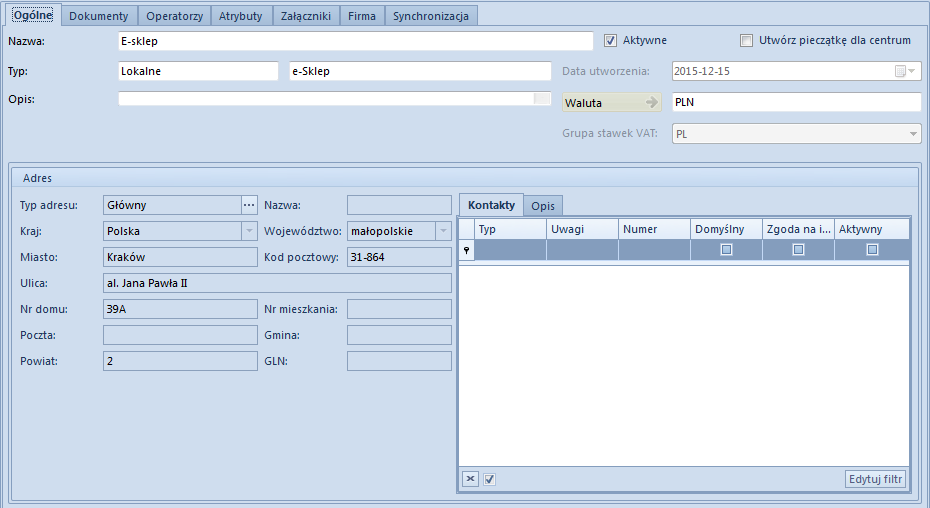
Formulaire du centre Comarch e-Shop
![]() situé à côté du champ Type d’adresse. La même chose concerne les contacts et la description assignés aux adresses. Ils deviennent modifiables après avoir cliqué sur le bouton [Modifier l’adresse].
situé à côté du champ Type d’adresse. La même chose concerne les contacts et la description assignés aux adresses. Ils deviennent modifiables après avoir cliqué sur le bouton [Modifier l’adresse].![]()
![]() fait ouvrir la fenêtre Adresses.
fait ouvrir la fenêtre Adresses.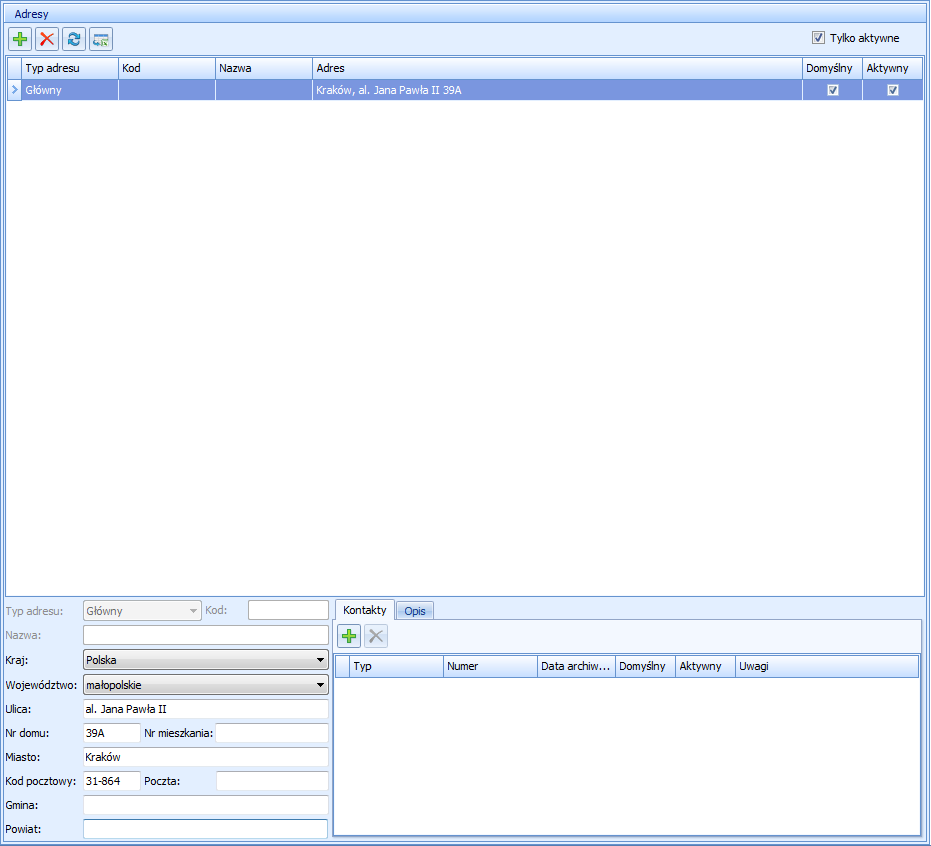
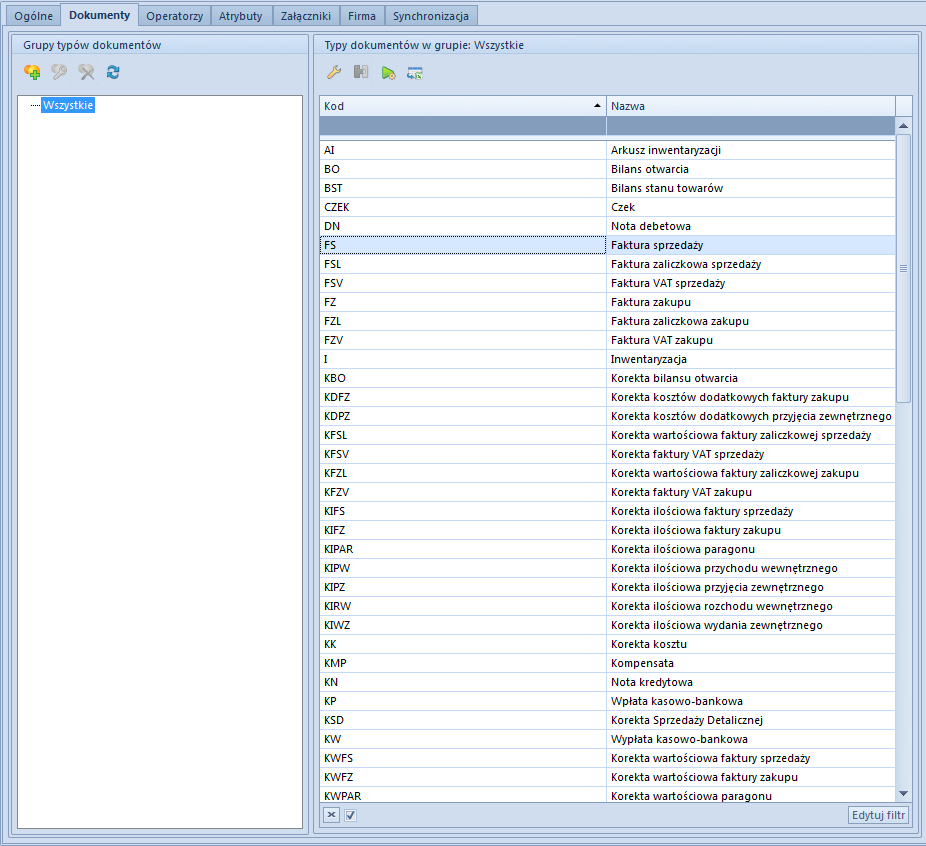
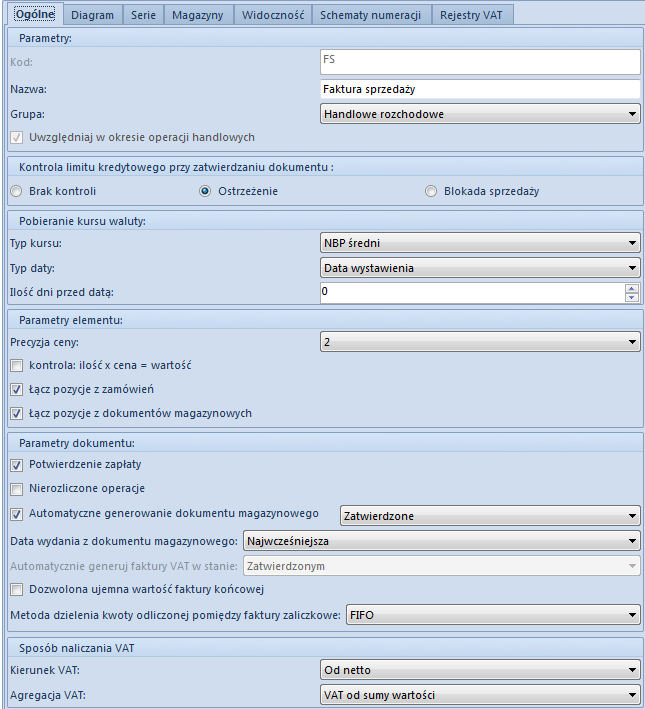
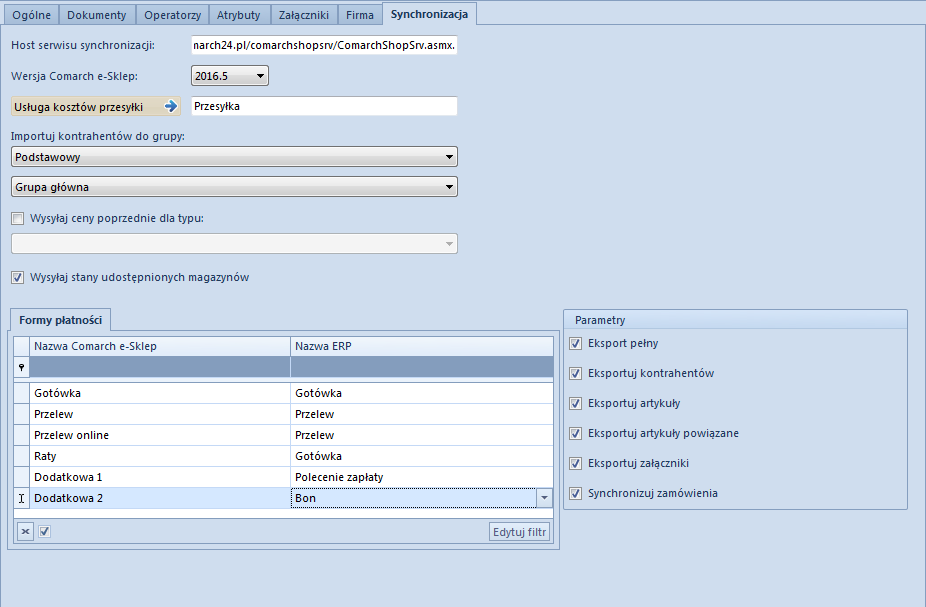
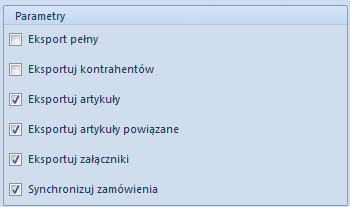
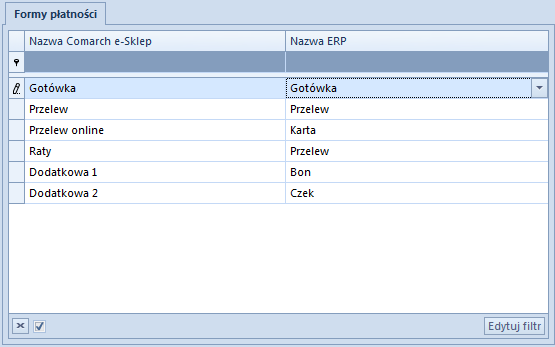
Disponibilité des objets
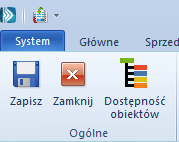
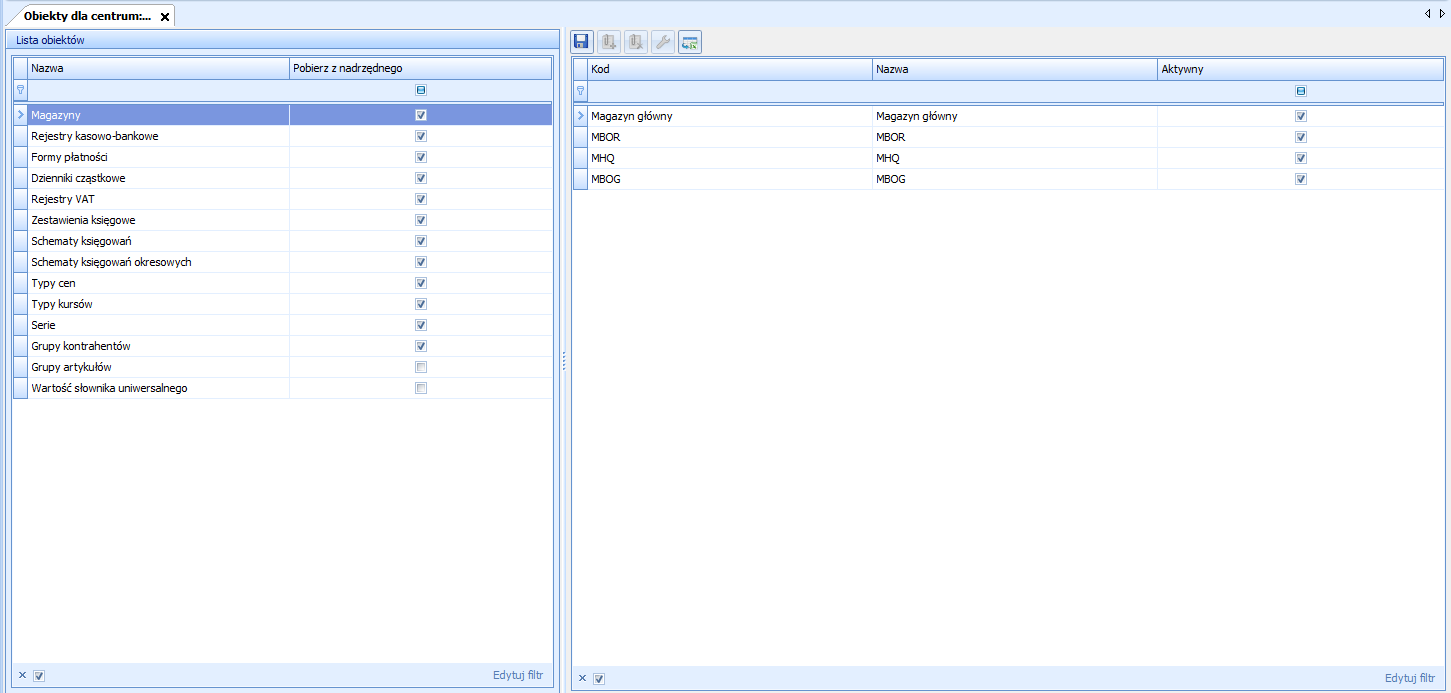
Entrepôts
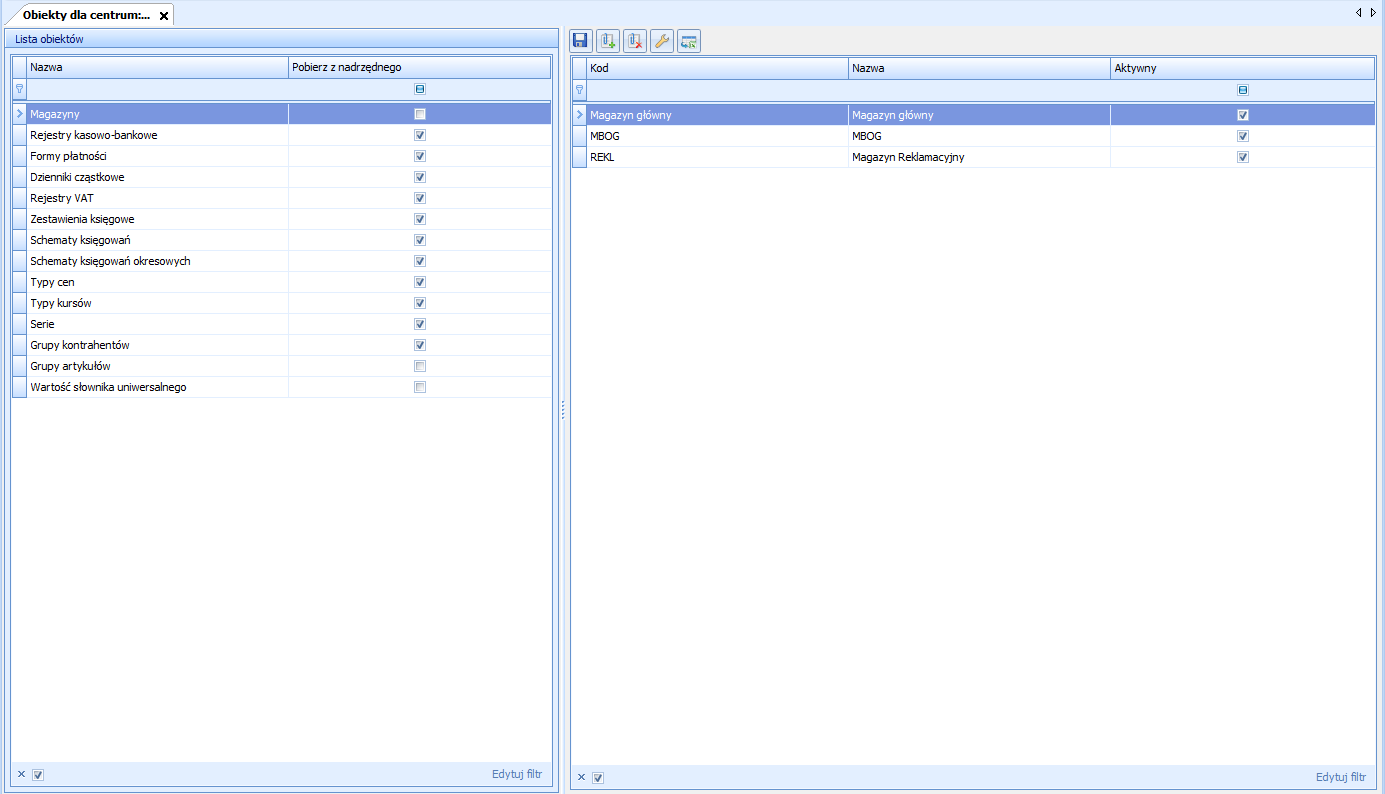
Modes de paiement
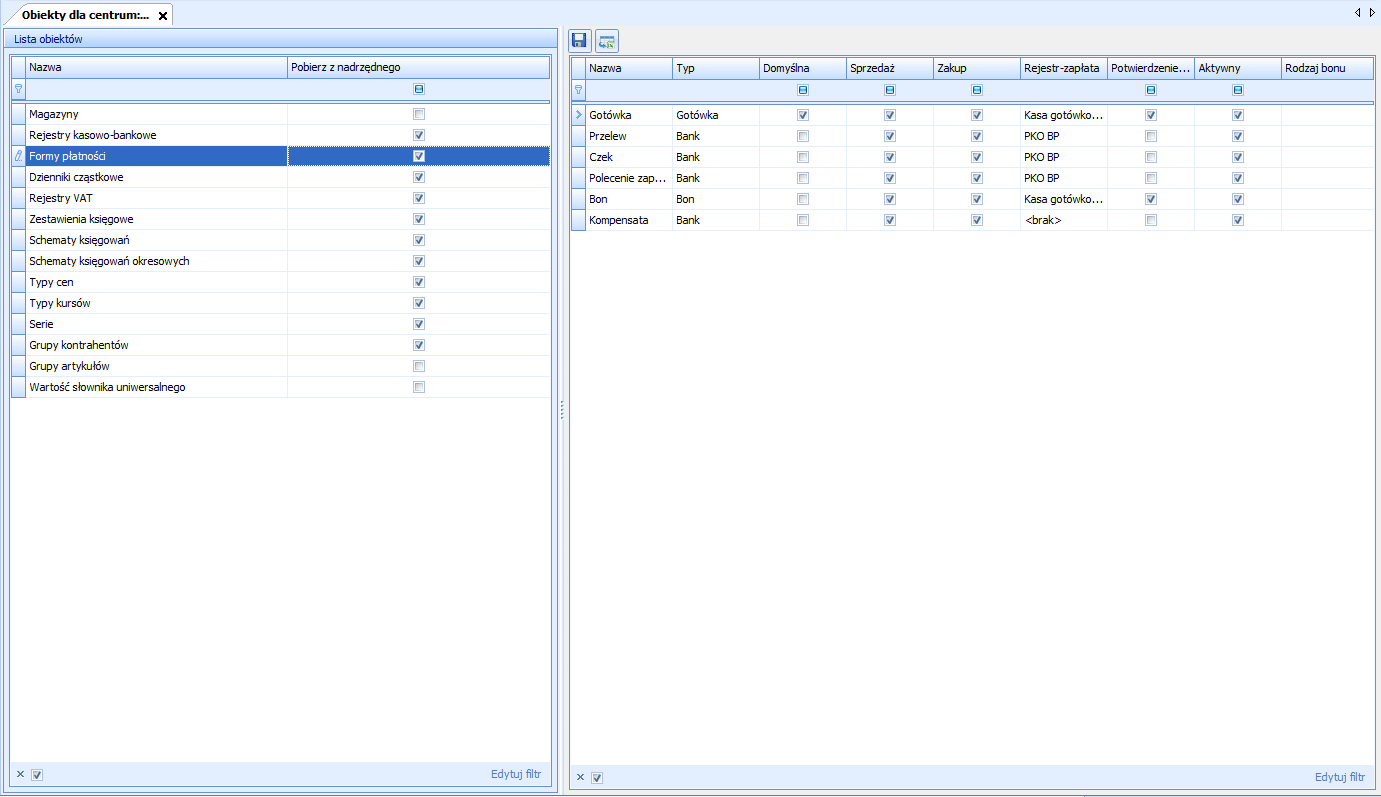
Types de tarifs
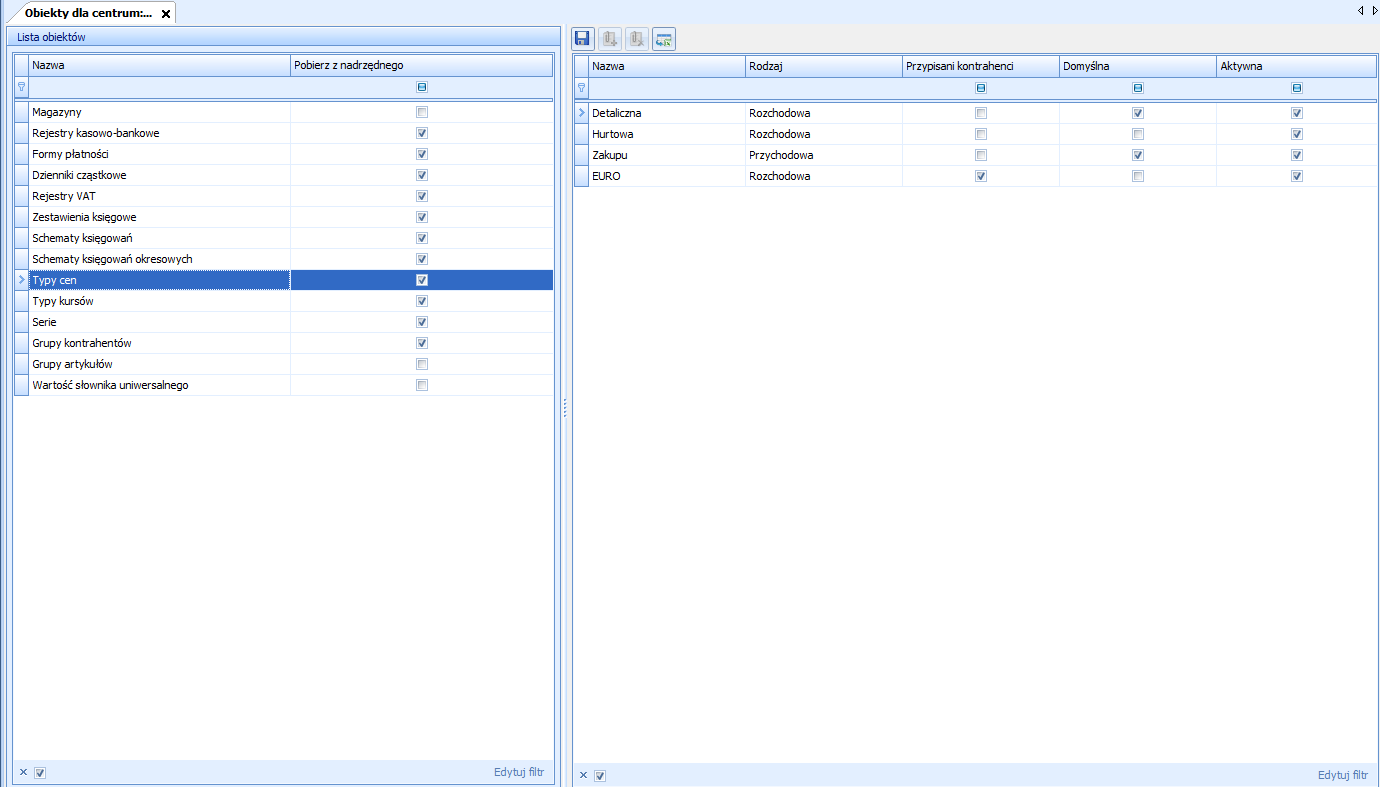
Séries
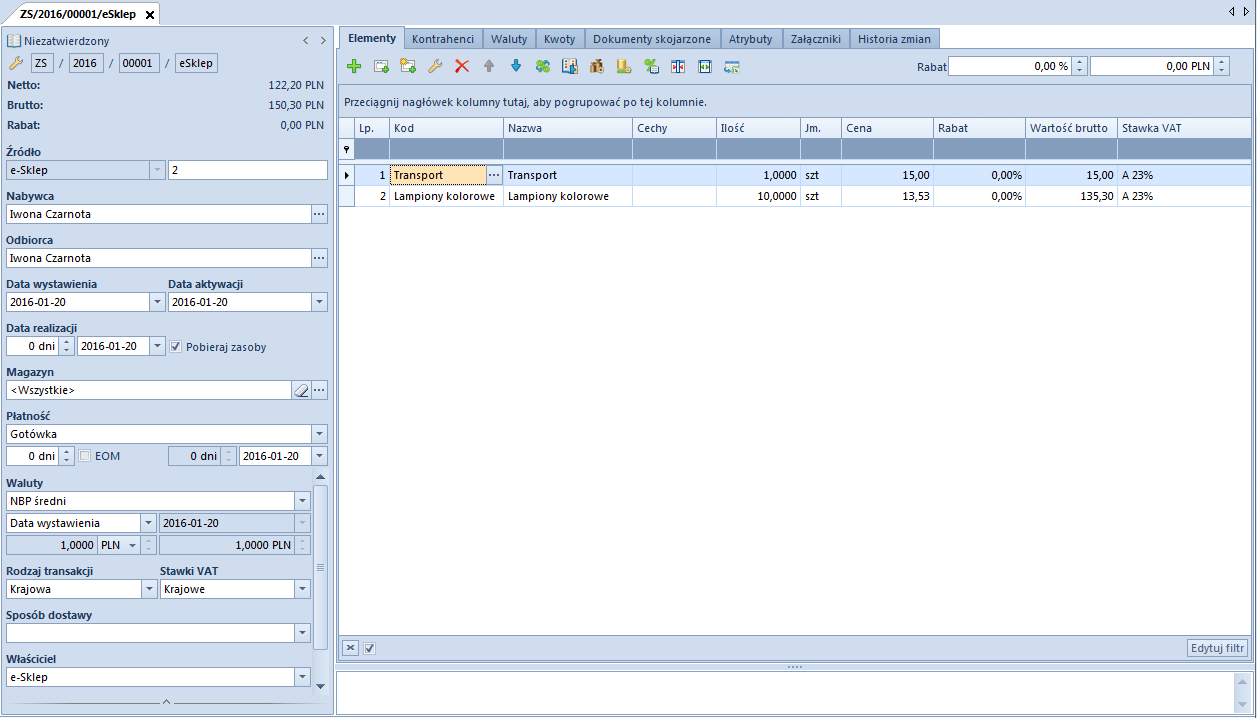
Groupes de clients/fournisseurs
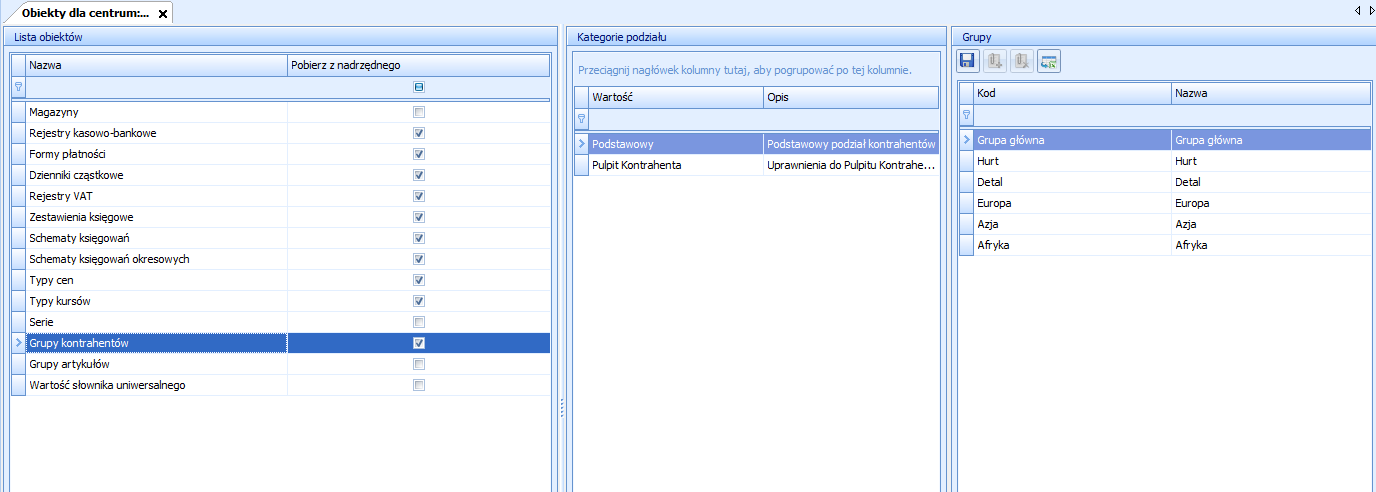
Groupes d’articles
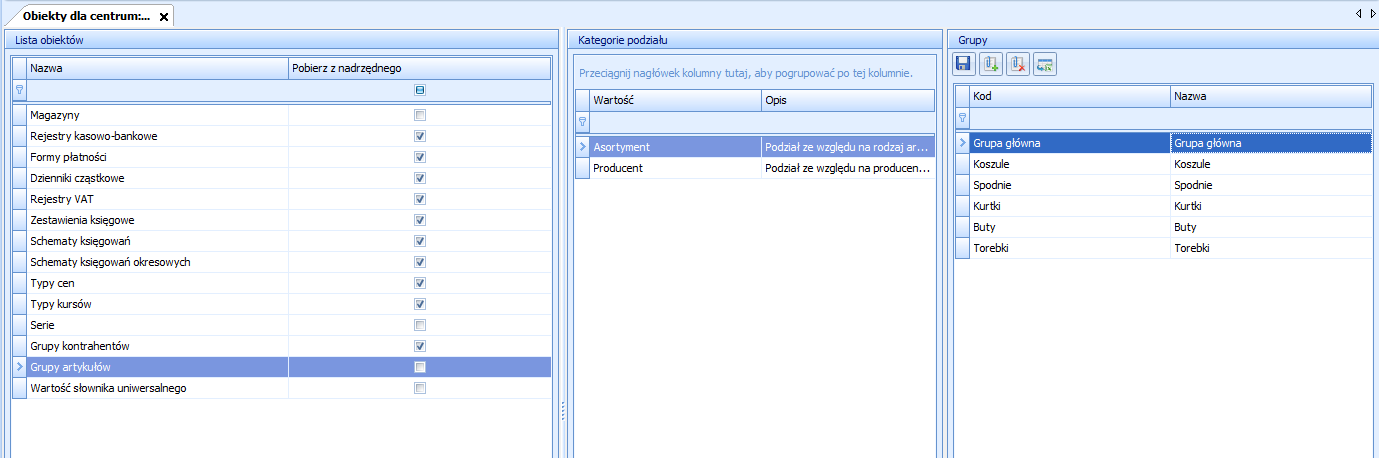
Valeur du répertoire universel
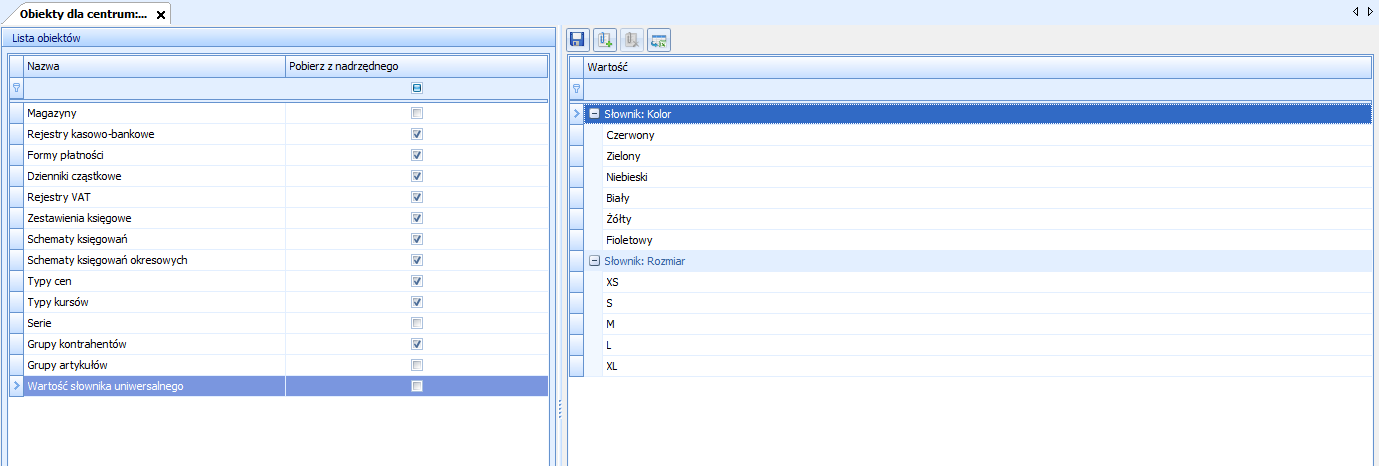
Statut et disponibilité des produits
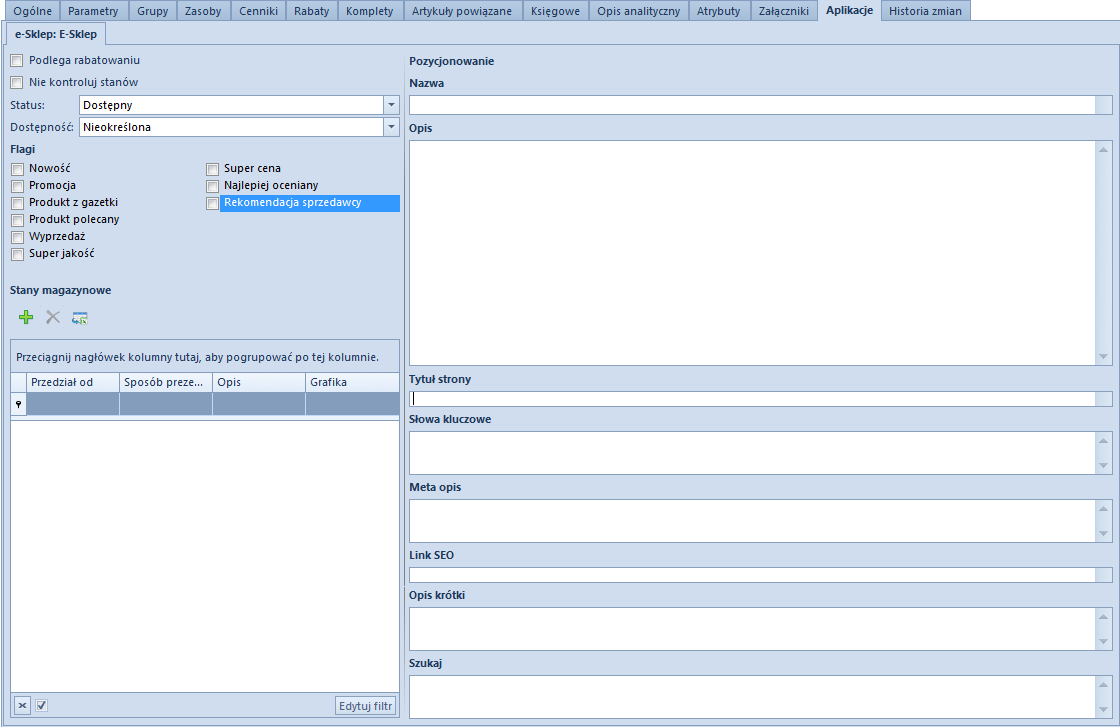
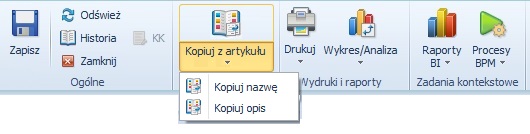

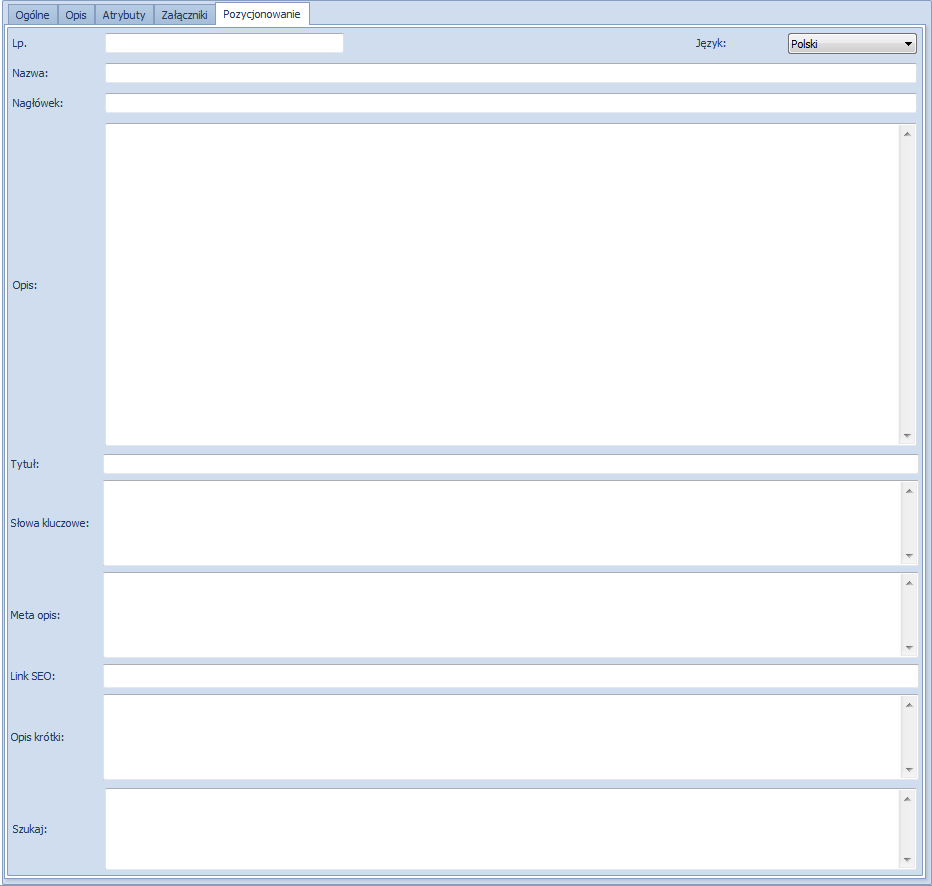
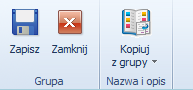
Exporter les clients depuis Comarch ERP Standard dans Comarch e-Shop
Description de l’offre de produits
Export des pièces jointes dans Comarch e-Shop
Export des attributs dans Comarch e-Shop
Présentation des vidéos
Recherche contextuelle
Ordre d’affichage

Gestion des attributs polyvalents
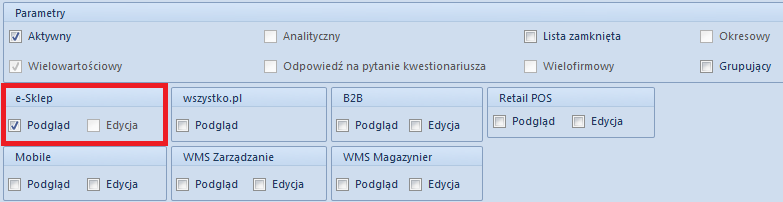
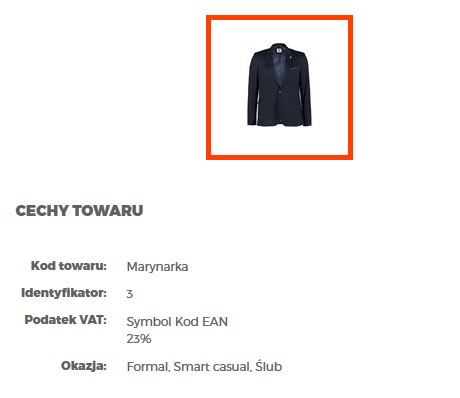
Export des prix dans Comarch e-Shop
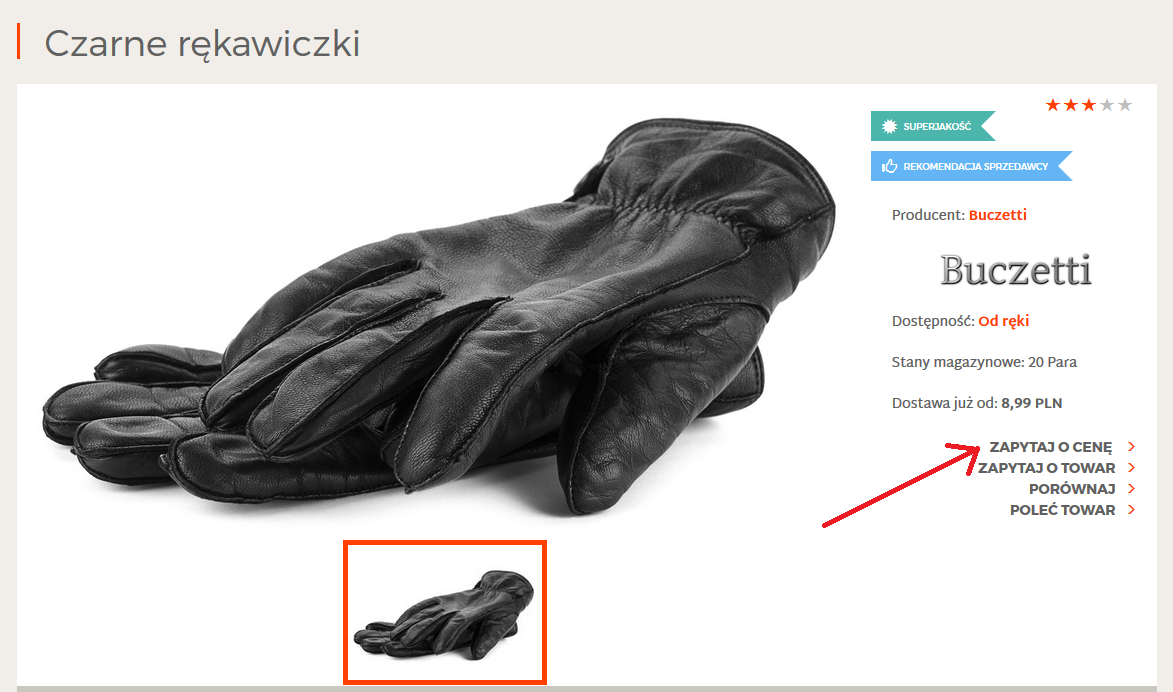
Export des unités de mesure dans Comarch e-Shop
Export des caractéristiques dans Comarch e-Shop
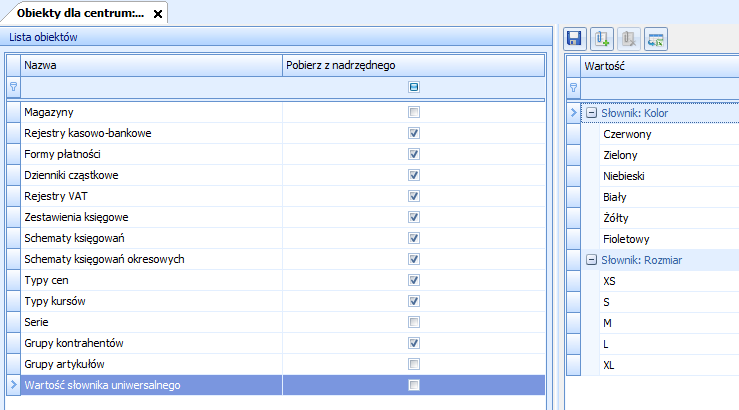
Export des articles associés dans Comarch e-Shop
Association de type Accessoire et Article de substitution
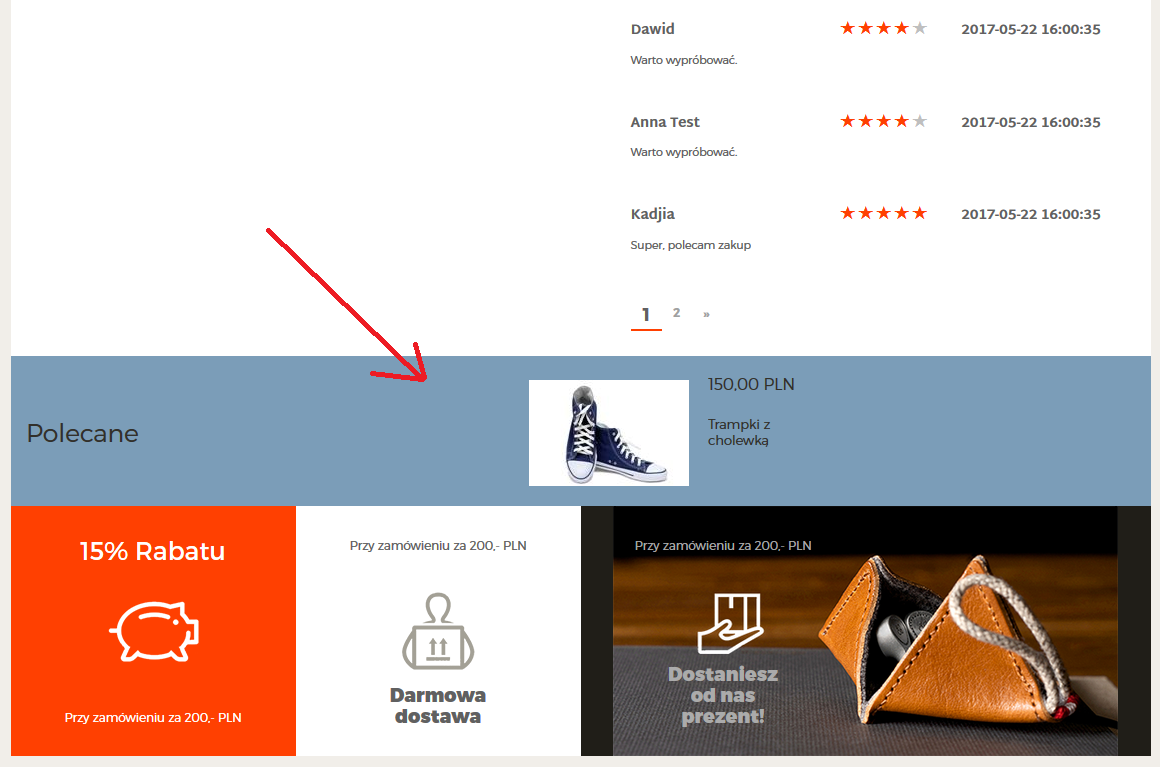
Produits modèles – association de type Produit modèle
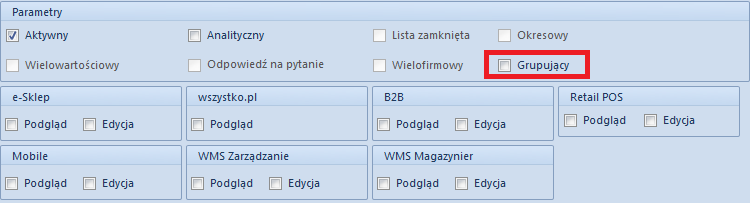
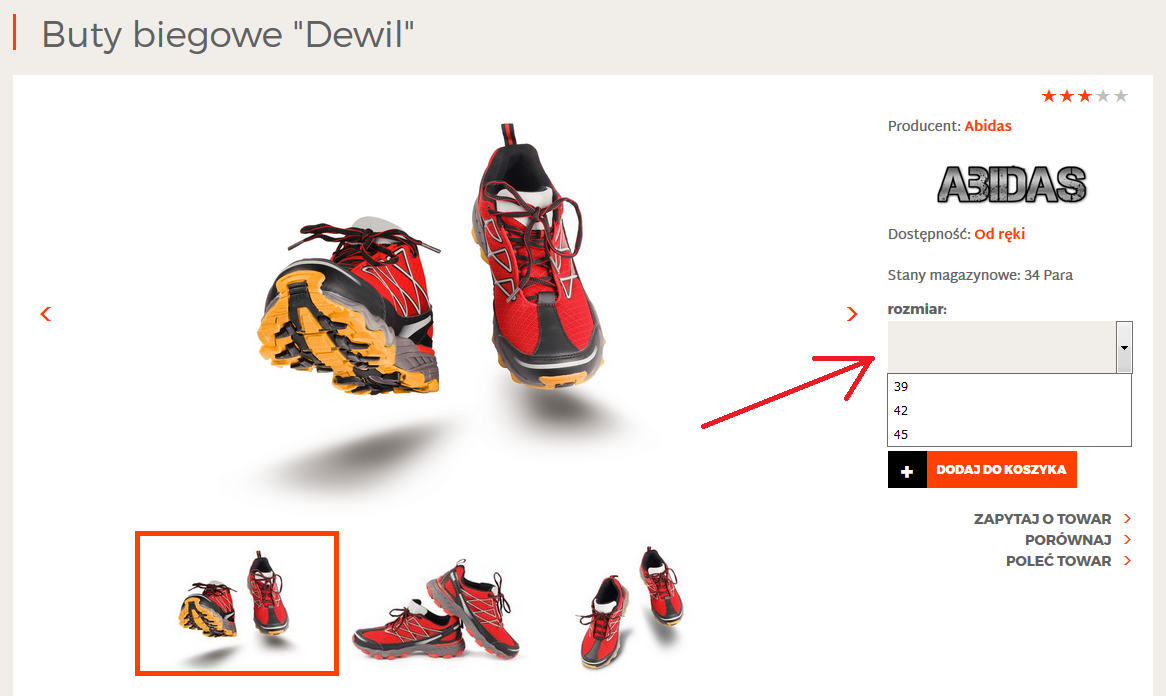
Export des informations sur les devises dans Comarch e-Shop
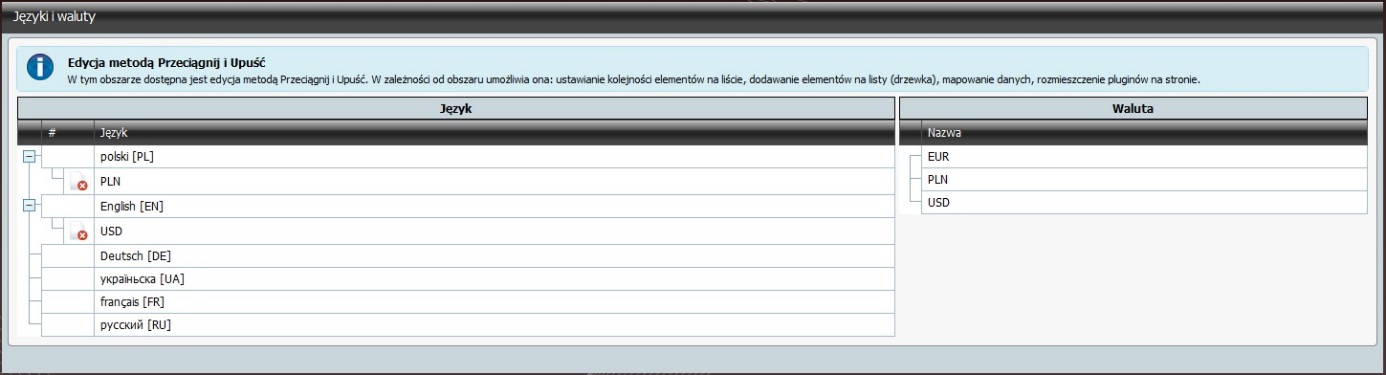
Clé d’échange

Synchronisation de Comarch ERP Standard avec Comarch e-Shop

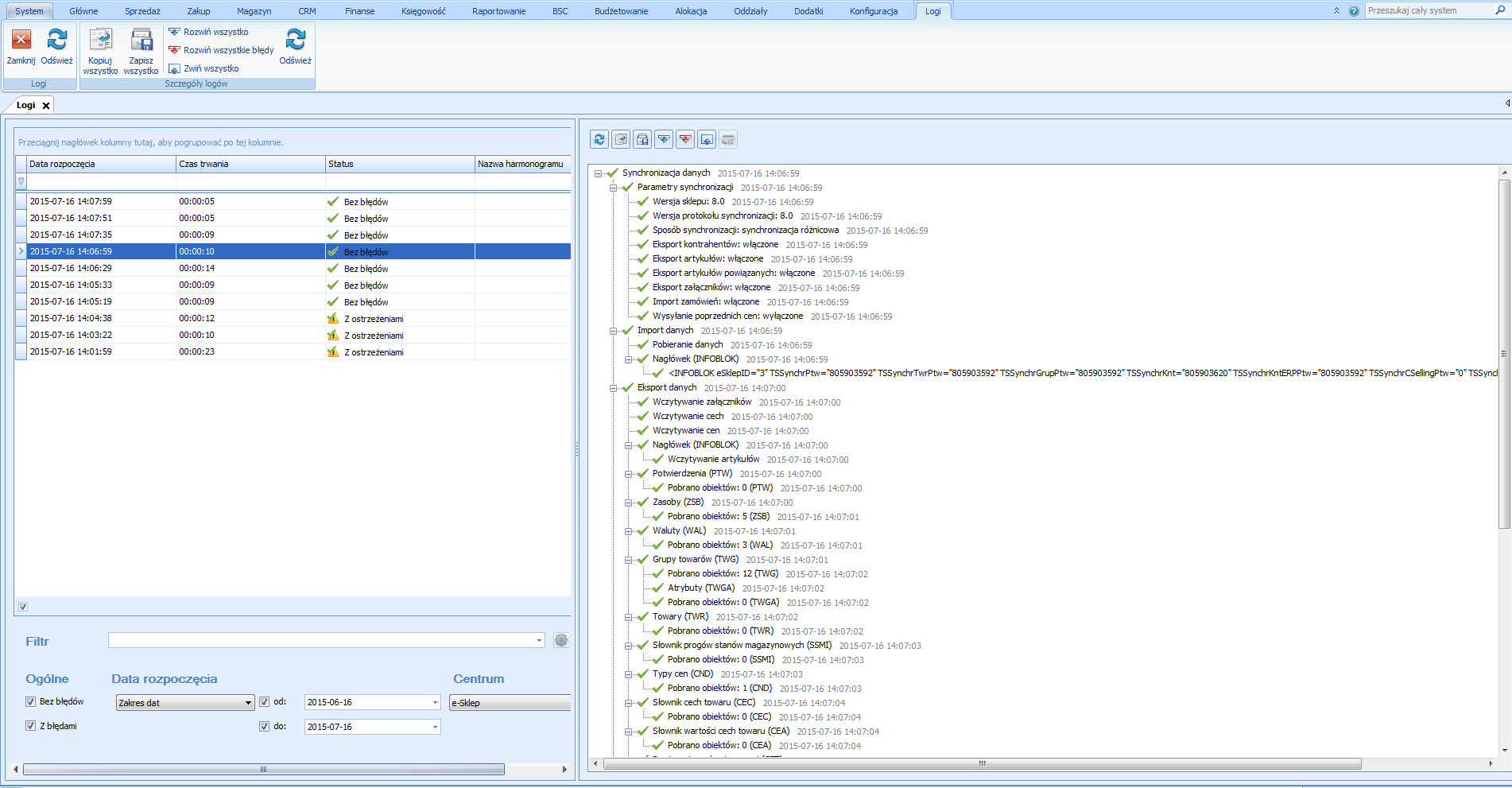
Modes de synchronisation
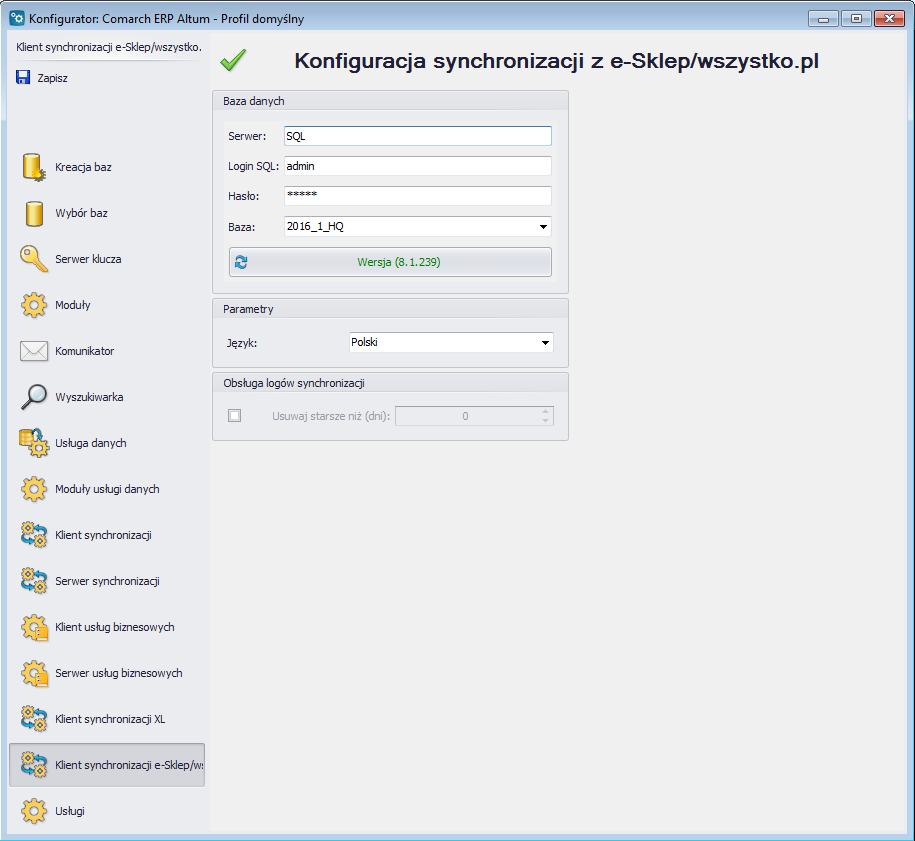
Synchronisation démarrée manuellement
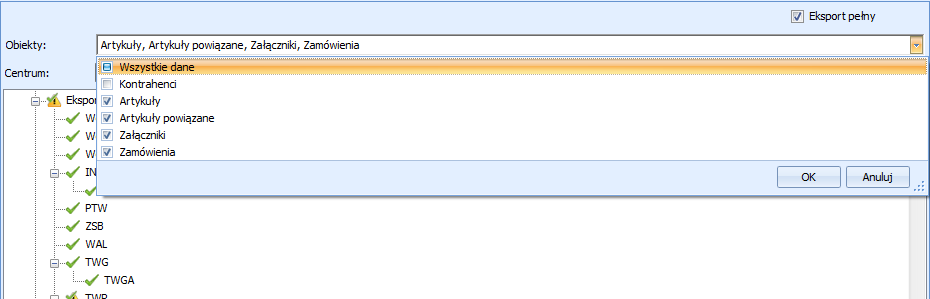
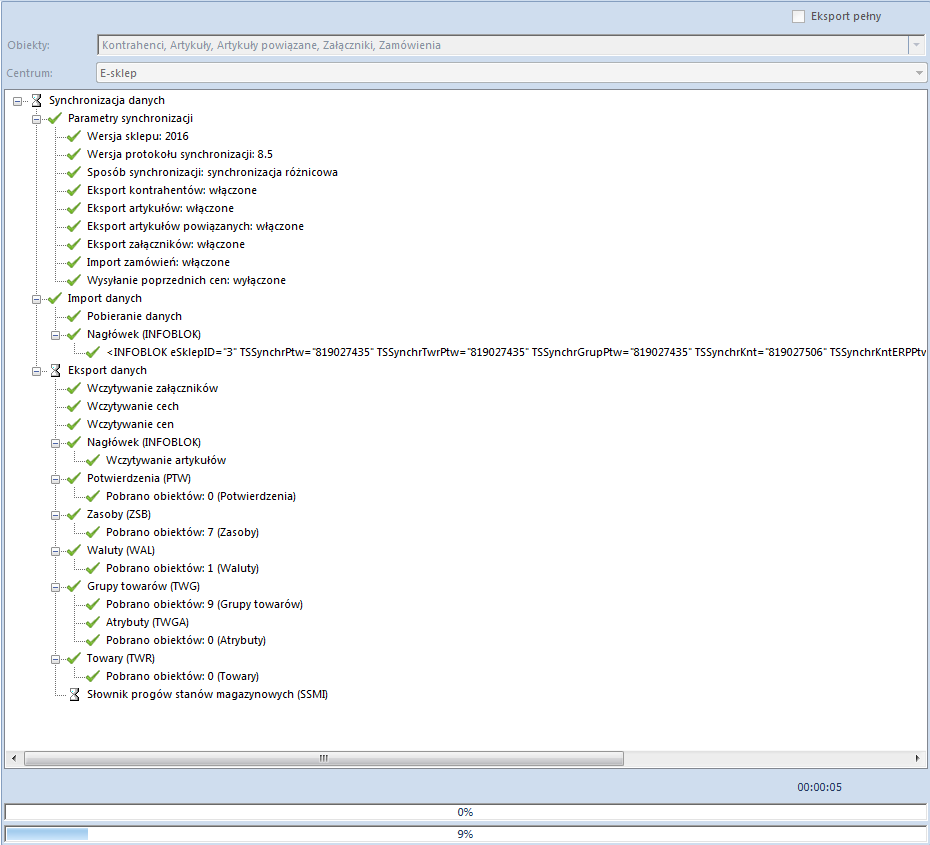
Plannings de synchronisation

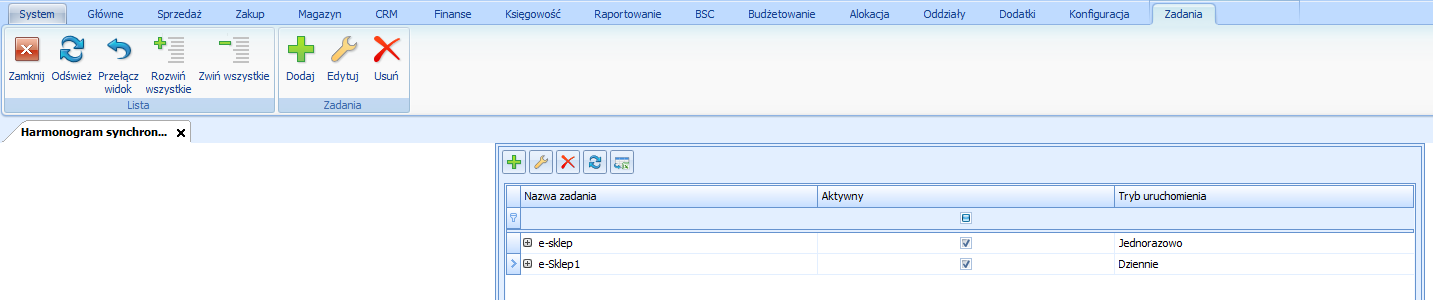
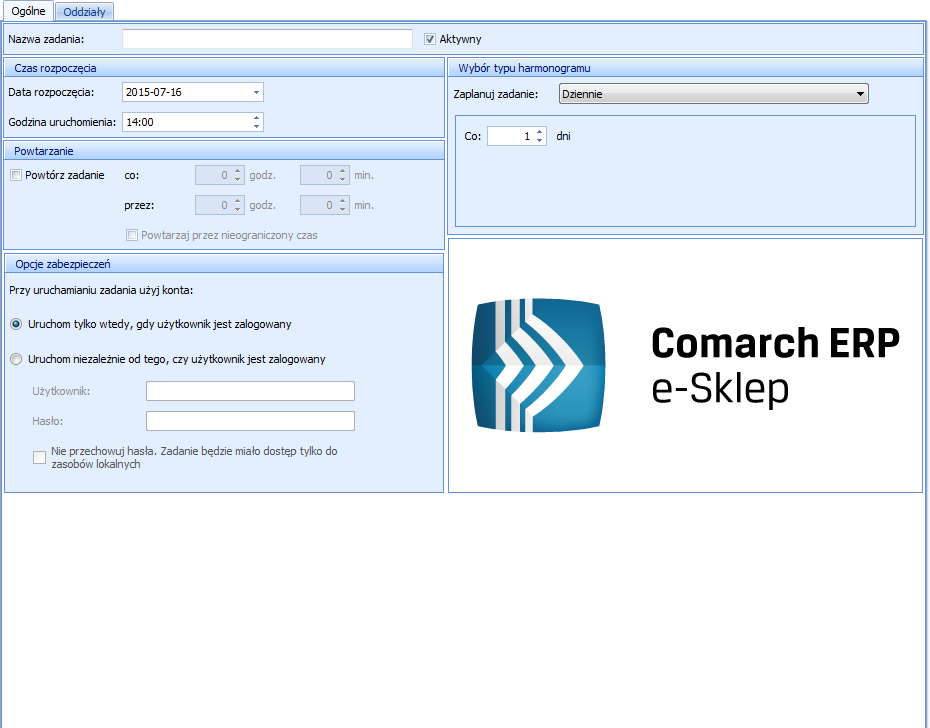
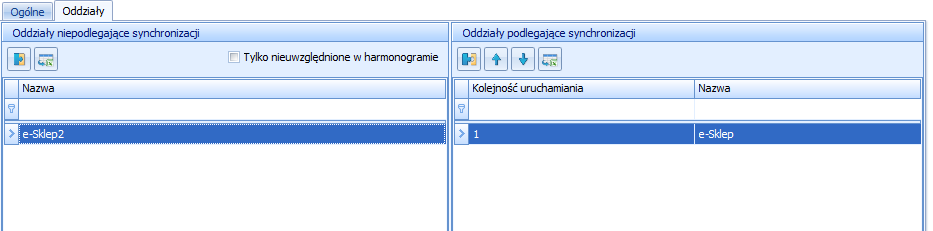
Rapports de synchronisation
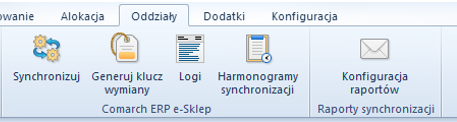
[/su_list]
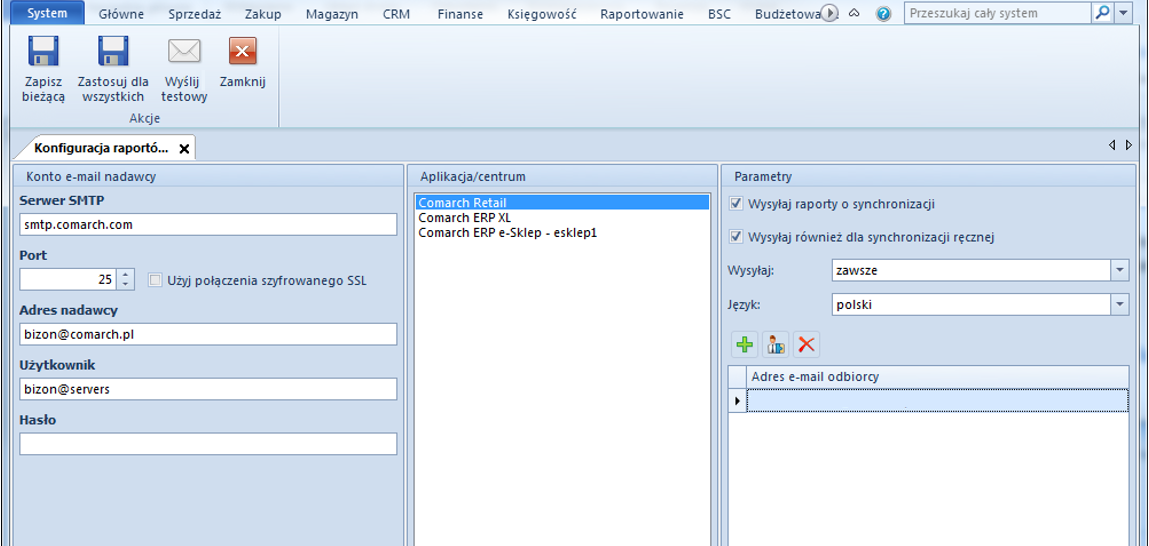
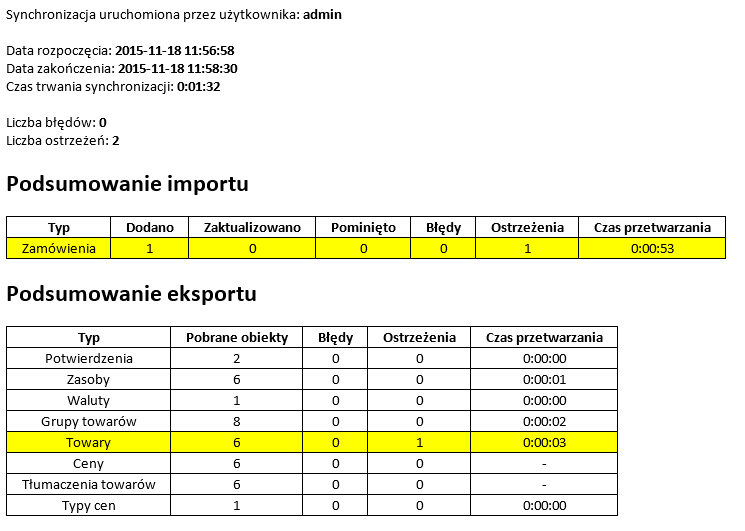
Multi-boutiques
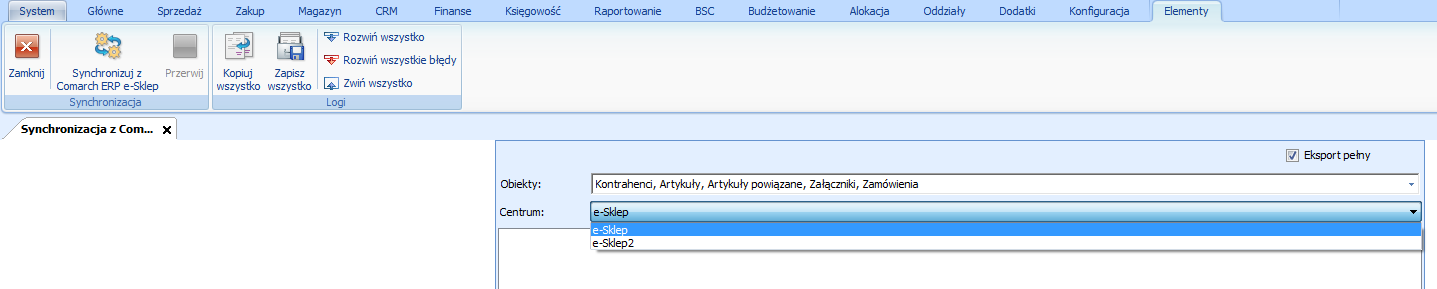
Réception des commandes depuis Comarch e-Shop

Confirmation des commandes
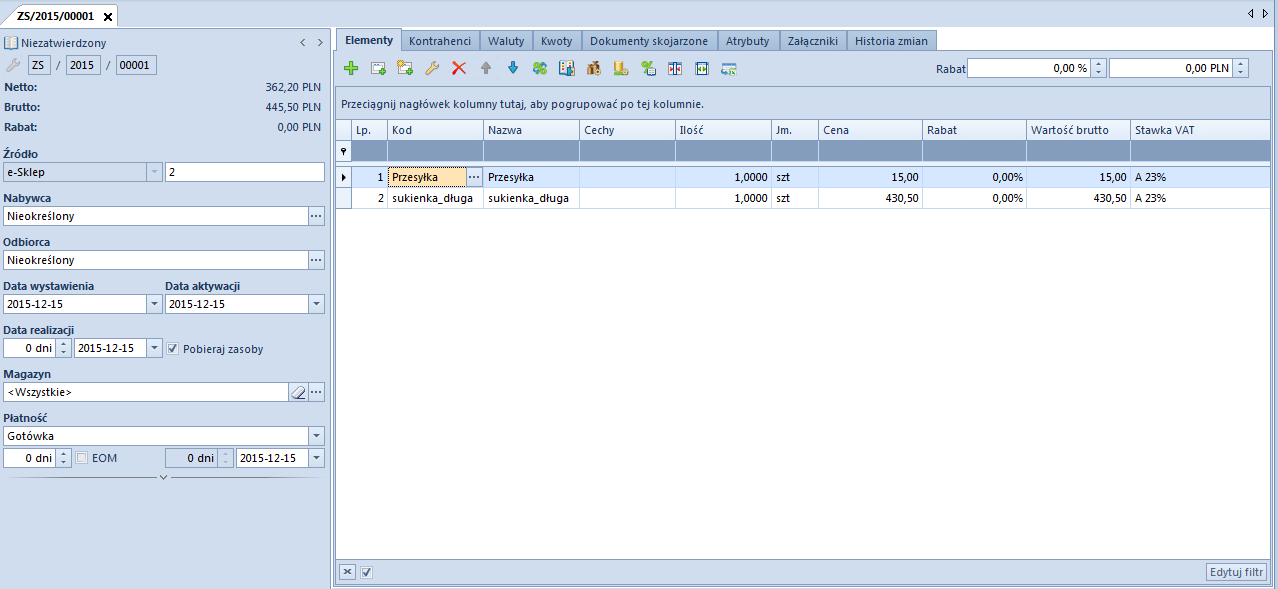
Facture pour la commande
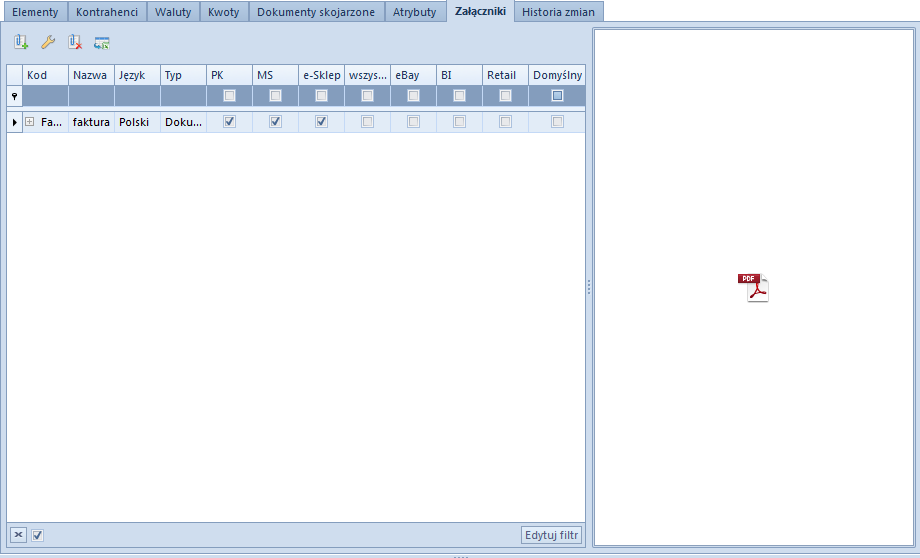
Czy ten artykuł był pomocny?
